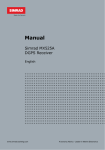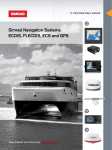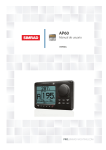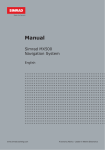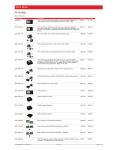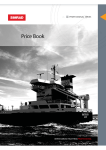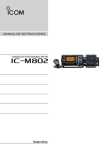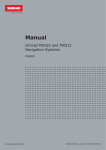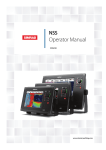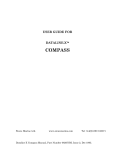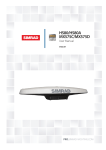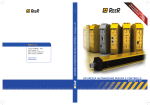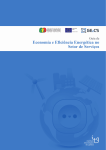Download Manual de usuario e instalación
Transcript
GN70 Manual de usuario e instalación ESPAÑOL Prólogo Exención de responsabilidad Dado que Navico mejora continuamente este producto, nos reservamos el derecho de realizar cambios al producto en cualquier momento. Dichos cambios pueden no aparecer recogidos en esta versión del manual. Póngase en contacto con su distribuidor más cercano si necesita más ayuda. Es responsabilidad exclusiva del propietario instalar y usar el equipo de manera que no cause accidentes ni daños personales o a la propiedad. El usuario de este producto es el único responsable de seguir las medidas de seguridad para la navegación. NAVICO HOLDING AS Y SUS FILIALES, SUCURSALES Y AFILIADOS RECHAZAN TODA RESPONSABILIDAD DERIVADA DEL USO DE CUALQUIER TIPO DE ESTE PRODUCTO QUE PUEDA CAUSAR ACCIDENTES, DAÑOS O QUE PUEDA QUEBRANTAR LA LEY. Idioma principal: este informe, cualquier manual de instrucciones, guías de usuario y otra información relacionada con el producto (Documentación) puede ser traducida a, o ha sido traducida de, otro idioma (Traducción). En caso de conflicto entre cualquier traducción de la Documentación, la versión en lengua inglesa constituirá la versión oficial de la misma. Este manual representa el producto tal y como era en el momento de la impresión. Navico Holding AS y sus filiales, sucursales y afiliados se reservan el derecho de modificar sin previo aviso las características técnicas. Conformidad El sistema GN70 cumple con la siguiente normativa: • IMO Res. MSC.112(73), IMO Res. MSC.114(73), IMO Res. A.694(17) e IMO MSC.191(79) • CE Para obtener más información, consulte nuestro sitio web: http://pro.simrad-yachting.com/ El símbolo Wheelmark El sistema GN70 se ha fabricado y probado de acuerdo con la Directiva Europea de Equipos Marinos 2010/68/EC y modificado por la Directiva 2011/75/EC. Esto significa que los sistemas superan las pruebas de más alto nivel para equipos electrónicos de navegación marítima para fines no militares que existen en la actualidad. La Directiva de Equipos Marinos 2010/68/EC (MED, por sus siglas en inglés), modificada por la directiva 2011/68/EC para todas las embarcaciones con pabellón de la UE o la AELC se aplica a todas las embarcaciones nuevas, a las ya existentes que no estuvieran equipadas con dichos equipos y a aquellas que estén sustituyendo sus equipos. De ello se deriva que todos los componentes del sistema cubiertos por el anexo A1 deben estar homologados y llevar el símbolo Wheelmark, que indica el cumplimiento de la Directiva de Equipos Marinos. Navico no se responsabiliza de la instalación o del uso incorrectos del equipo de navegación, de modo que es fundamental que la persona a cargo de la instalación esté familiarizada con los requisitos correspondientes y con el contenido de los manuales que se ocupa de la correcta instalación y uso de dicho equipo. FCC Este equipo se ha probado y se ha concluido que está conforme con los límites para un dispositivo digital de Clase B, según la Parte 15 de las reglas de la FCC. Dichos límites se han diseñado para ofrecer una protección razonable contra la interferencia dañina. Este equipo genera, usa y puede irradiar energía de radiofrecuencia y, si no está instalado y no se usa de acuerdo con las instrucciones, puede producir interferencia dañina a las comunicaciones de radio. Sin embargo, no existen garantías de que no se producirá Prólogo | Manual de usuario e instalación del GN70 |3 • • • • interferencia en una instalación en particular. Si este equipo produce interferencia dañina, lo cual puede determinarse encendiendo y apagando el equipo, se sugiere al usuario intentar corregir la interferencia mediante una o más de las siguientes medidas: Reoriente o reubique la antena receptora. Aumentar la separación entre el equipo y el receptor. Conecte el equipo a una salida de un circuito distinta de la salida a la que está conectado el receptor. Consulte con el proveedor o un técnico experimentado para recibir ayuda. Copyright Copyright © 2014 Navico Holding AS. Garantía La tarjeta de garantía se suministra como un documento aparte. Ante cualquier consulta, diríjase a nuestros sitios web: pro.simrad-yachting.com y www.simrad-yachting.com Sobre este manual Este manual es una guía de referencia para el uso del sistema de navegación Simrad GN70. El manual se actualizará continuamente para adaptarse a nuevas versiones de software. La última versión disponible del manual puede descargarse en nuestros sitios web. El texto importante que requiere una atención especial del lector está resaltado del siguiente modo: ¼¼ Nota: se utiliza para atraer la atención del lector respecto a un comentario o a una información importante. Advertencia: se utiliza cuando es necesario advertir al personal de que debe actuar con cuidado para evitar lesiones y/o daños a equipos o al personal. 4| Prólogo | Manual de usuario e instalación del GN70 Contenidos 7Introducción 7 8 Panel frontal y teclas del GN70 Pantallas del GN70 10 Funcionamiento básico 10 10 11 11 12 13 13 13 13 13 Tecla de encendido/alimentación Tecla PAGE Tecla MENU Cuadros de diálogo Tecla MOB (Hombre al agua)/marca Teclas de acceso directo del GN70 Tecla POS Tecla NAV Tecla HDG Tecla AIS 14 Descripción general de los menús 14 15 17 Menús rápidos Diálogo Ajustes y sus submenús Diálogo Herramientas y sus submenús 19 Página de herramientas 20 20 20 20 21 21 21 AIS (Información de las embarcaciones) Alarmas Satélites Waypoints/rutas/tracks Registro de viaje Sol y Luna Mareas 22 Configuración del sistema 22 22 22 General Diálogo de menú rápido y sus submenús Ajustes de red 31 Waypoints, rutas y tracks 31 31 33 34 Paneles de waypoints, rutas y tracks Waypoints Rutas Tracks 37 Navegación con el GN70 37 37 38 39 Menú Ir a Navegación por una ruta Panel de ajustes de navegación Paneles de navegación 41 Pantallas HDG 41 41 42 42 Menú rápido Selección de la fuente de datos Selección avanzada de fuentes de datos Control de la referencia de rumbo Contenidos | NSS Manual de usuario e instalación |5 43 Uso de AIS (PLOT) 43 44 44 45 Símbolos de blancos Visualización de la información sobre blancos AIS Alarmas de embarcación Panel de ajustes de la embarcación 46 Sistema de alarma 46 47 47 Tipos de mensajes Confirmación de un mensaje Cuadro de diálogo de alarmas 49 Uso del simulador 49 49 Modo de simulador Configuración de la simulación 50Mantenimiento 50 50 50 52 Mantenimiento preventivo Procedimientos de mantenimiento simples Resolución de problemas Actualizaciones de software 53 Lista de componentes 55Montaje 55 55 55 57 58 59 60 60 61 62 General Lugar de montaje Unidad de control GN70 Antenas GN70 Caja de conexiones MX610JB (opcional) Unidad de visualización GN70 Unidad de antena GS70 Unidad de antena inteligente D/GPS MX521A Unidad de compás D/GPS HS80/MX575C Unidad de caja de conexiones inteligente MX610JB 63Cableado 63 63 64 65 67 67 68 Directrices para el cableado Sistema de navegación GN70: principios básicos del cableado Bus CAN Fuente de alimentación Dispositivos NMEA 2000 y SimNet Dispositivos IEC61162-1/2 (NMEA 0183) Interfaz de la alarma 74 Especificaciones técnicas 74 75 76 77 78 Unidad de control GN70 Caja de conexiones MX610JB (equipo opcional) Unidad de antena inteligente Patillaje de los conectores del GN70 Datos compatibles 80Índice 6| Contenidos | NSS Manual de usuario e instalación 1 Introducción Panel frontal y teclas del GN70 POS N.º NAV HDG PAGE MENU X CLR MOB ENT AIS Descripción de la tecla 1 Tecla PAGE Cada vez que se pulsa esta tecla, se abre una página diferente en la pantalla o sirve para cambiar de pestaña en el menú de ajustes y herramientas. 2 Tecla MENU Abre el cuadro de diálogo del menú rápido. 3 Tecla de encendido/iluminación Con una pulsación breve, se enciende la unidad. Al pulsarla rápidamente se abren los controles de retroiluminación y de visualización nocturna. Con una serie de pulsaciones breves se desplazará por los 6 niveles de brillo de la pantalla. Una pulsación larga apaga la unidad. 4 Botón giratorio Muévalo para desplazarse por los iconos del menú o los números del teclado virtual. Pulse el centro del botón para seleccionar un elemento del menú o aceptar la introducción de datos. Se trata de la misma acción que al pulsar la tecla ENT. 5 Tecla CLR Púlsela para borrar, salir y volver atrás en el menú o en la introducción de datos. 6 Tecla ENT Púlsela para aceptar la selección en un menú o la introducción de datos. Se trata de la misma acción que al pulsar el centro del botón giratorio. 7 Tecla MOB Una pulsación breve guarda la posición actual de L/L en el siguiente waypoint vacío. Si la mantiene pulsada 3 segundos, se activa la función de hombre al agua (MOB). 8 Tecla POS Tecla de acceso directo que sirve para mostrar la posición de latitud y longitud, COG (Rumbo sobre el fondo), SOG (Velocidad sobre el fondo), la fecha y la hora actuales. 9 Tecla NAV Tecla de acceso directo que sirve para mostrar la información de navegación. 10 Tecla HDG Tecla de acceso directo que sirve para mostrar la información del compás, Pitch (cabeceo), ROT (giro) y Yaw (guiñada) procedente de un girocompás o de un compás GPS. 11 Tecla AIS Tecla de acceso directo que sirve para mostrar la pantalla PLOT (Gráfico), que muestra la embarcación, los waypoints, la ruta y otra información de navegación. Mostrará los blancos AIS si hay un receptor AIS conectado a través de la red NMEA 2000. Introducción | Manual de usuario e instalación del GN70 |7 Pantallas del GN70 1 4 6 2 3 5 1 Barra de instrumentos Los datos de navegación están reunidos en la barra de la parte superior de la página PLOT (Gráfico). Esta página aparece al pulsar la tecla AIS. 2 Orientación del plotter Las posibles orientaciones del plotter son Norte arriba o Rumbo arriba. 3 Ubicación de la embarcación Siempre se encuentra en el centro de la pantalla del gráfico. 4 Barra de estado Aparece en todas las pantallas de navegación. Indica el estado GPS y RAIM o si hay alguna alarma presente (consulte las indicaciones de la barra de estado que aparecen a continuación para obtener más detalles). Normalmente, la barra de estado desaparece cada 4 segundos para mostrar lo que hay detrás. No se trata de una alarma. 5 Menú principal El menú principal permite utilizar el sistema y cambiar los ajustes de configuración. Bajo el menú principal hay dos pestañas: Ajustes y Herramientas. Para cambiar entre ellas, pulse la tecla PAGE. 6 Icono de alarma Mientras el sistema esté operativo, se comprobará de manera continua si existen fallos en el sistema o si puede surgir una situación peligrosa. Cuando se produce una situación de alarma, aparecerá un icono de alarma en forma de campana en la barra de estado. Si se ha activado la sirena, se generará una alarma sonora cuando ocurra cualquier situación de alarma. 8| Introducción | Manual de usuario e instalación del GN70 Indicaciones de la barra de estado Estado GPS Icono Descripción Definición No hay posición establecida No hay seguimiento de los satélites (sin actualización de posición). Es normal si es la primera vez que enciende la unidad. Tardará unos segundos en obtener la posición. Posición DGPS La posición se corrige diferencialmente usando las correcciones RTCM de las estaciones de baliza. Estas son las condiciones de funcionamiento normal. La precisión de la posición es inferior a 2 metros. Posición DGPS La posición se aumenta mediante la corrección de señal WAAS. La precisión de la posición es inferior a 5 metros. La posición GPS es adecuada pero la señal con Buena posición corrección RTCM no está disponible temporalmente. En GPS el modo DGPS, se establece el menú en Beacon (Baliza) o WAAS. Indicación de posición GPS adecuada cuando el GN70 Buena posición funciona únicamente con el modo GPS autónomo. El GPS modo DGPS está desactivado. Estado RAIM RAIM (Receiver Autonomous Integrity Monitoring, control autónomo de integridad del receptor) es una función de detección de fallos exigida por la Organización Marítima Internacional para las unidades GPS homologadas. Representa otro nivel de seguridad que alerta al usuario de que puede darse una situación en la solución de posicionamiento GPS que reduce la precisión deseada de la posición de la embarcación. Esta función requiere que al menos cinco satélites GPS funcionen adecuadamente; si son solo cuatro satélites o menos, esto indica una situación de precaución RAIM (R?). Si el error estadístico de RAIM supera un límite especificado (100 metros por defecto) se indicará una alarma de RAIM no seguro (R-). Esto significa que el error de posición estimado de RAIM es igual o superior al límite preestablecido. Se recomienda que el usuario tome precauciones adicionales cuando utilice la solución de navegación hasta que el indicador de RAIM cambie a una situación de RAIM seguro (R+). Icono Descripción Definición R+ RAIM seguro El error de posición es inferior a 100 metros (límite de RAIM). R- RAIM no seguro El error de posición es igual o superior al límite de RAIM de 100 metros. R? Precaución de RAIM No hay suficientes satélites disponibles. Se requieren al menos 5 satélites para el funcionamiento adecuado de RAIM. Situación de alarma Un icono de campana amarilla indica que se ha detectado un fallo de alarma. El icono de campana aparecerá en gris cuando la alarma se corrija. Introducción | Manual de usuario e instalación del GN70 |9 2 Funcionamiento básico Tecla de encendido/alimentación • Pulsar y mantener Apaga la unidad • Pulsar una vez Para encender la unidad o mostrar el diálogo de ajuste de los modos de iluminación/ nocturno • Pulsar varias veces Alterna entre los niveles de brillo preestablecidos (10, 6, 3, 1) • Casilla de verificación Para cambiar al funcionamiento a modo nocturno ¼¼ Notas: 1. El GN70 sigue la rutina de inicialización tan pronto como recibe alimentación externa. Estará listo para encenderse en unos 30 segundos. Se encenderá correctamente y de forma instantánea siempre que no se desconecte la alimentación externa. 2. Si se suelta la tecla de Encendido antes de que finalice la operación de apagado, esta quedará cancelada. Modo noche La opción Night mode (Modo noche) optimiza la paleta de colores para condiciones de poca luz. Para activarlo, mueva el botón giratorio hasta resaltar la casilla de verificación Night mode (Modo noche) y, a continuación, pulse la tecla ENT. ¼¼ Nota: los detalles de la pantalla pueden ser menos visibles durante el día cuando se ha seleccionado Night mode. La retroiluminación de la pantalla puede ajustarse de dos formas: usando el botón giratorio (10 posiciones) o pulsando repetidamente la tecla de Iluminación/Encendido. Tecla PAGE Selección de páginas Puede ver las distintas páginas de visualización de navegación secuencialmente si pulsa repetidamente la tecla PAGE. También puede ver las páginas de navegación directamente si pulsa las teclas de acceso rápido en la parte inferior de la pantalla. La tecla PAGE también se utiliza para cambiar entre las pestañas o las pantallas Herramientas y Ajustes en el menú principal. 10 | Funcionamiento básico | Manual de usuario e instalación del GN70 Tecla MENU Los menús permiten utilizar el sistema y cambiar los ajustes de configuración. El menú se muestra pulsando la tecla MENU para que aparezca Menú Rápido. Con el botón giratorio, desplácese hasta Herramientas y Ajustes y pulse la tecla ENT. El menú principal tiene dos pestañas: Herramientas y Ajustes. Si pulsa la tecla PAGE, la pantalla alternará entre ambas pestañas. • Si pulsa la tecla MENU, se abrirá el menú rápido de la pantalla que se muestra en ese momento. • Desplácese hasta Herramientas y Ajustes y pulse la tecla ENT para mostrar el menú principal. • Puede desplazarse por los iconos del menú con el botón giratorio y pulsar a continuación la tecla ENT o el centro del botón para seleccionarlos. • Ajuste los valores de la barra móvil moviendo el botón giratorio hacia la derecha o hacia la izquierda. • Las listas desplegables se seleccionan pulsando la tecla ENT cuando está resaltado el elemento seleccionado. Menú de ajustes Menú Herramientas Lista desplegable Si no desea aceptar la introducción de datos o necesita salir de la pantalla de configuración, pulse la tecla CLR para volver al nivel del menú anterior o para salir. Cuadros de diálogo Seleccione los campos de introducción de datos y los botones en un cuadro de diálogo mediante el botón giratorio y, a continuación, pulse el centro del botón o la tecla ENT. Solo puede introducir información cuando el campo seleccionado está resaltado. Los teclados numéricos y alfanuméricos virtuales se mostrarán de forma automática para que el usuario pueda introducir la información requerida en los cuadros de diálogo. Si pulsa la tecla ENT después de introducir los valores necesarios, se seleccionará la introducción de datos. Resalte el botón OK (Aceptar) y pulse la tecla ENT para guardar los datos introducidos. Para cerrar un cuadro de diálogo sin guardar, pulse la tecla CLR. Funcionamiento básico | Manual de usuario e instalación del GN70 | 11 Tecla MOB (Hombre al agua)/marca Para marcar o guardar la posición actual hay que pulsar la tecla MOB brevemente. Puede cambiar el nombre del punto marcado o editarlo y convertirlo en un waypoint normal si es necesario. Si ocurre una situación de emergencia por la caída de un hombre al agua, puede colocar una marca de hombre al agua (MOB) en la posición actual de la embarcación pulsando la tecla MOB durante 3 segundos. Al activar la función MOB, las siguientes acciones se llevan a cabo de forma automática: • Se coloca una marca MOB en la posición actual de la embarcación. • La pantalla cambia a la pantalla NAV, que muestra la distancia y el rumbo para volver al punto MOB. • El GN70 crea una ruta activa a la marca MOB. ¼¼ Nota: pulse la tecla AIS/Plot para mostrar la ubicación relativa del punto MOB desde su embarcación. Cancelación de la navegación al MOB El GN70 seguirá navegando hacia el punto MOB hasta que cancele la navegación. Para cancelar el MOB, pulse la tecla MENU, resalte Cancelar navegación y, a continuación, pulse la tecla ENT. Pulse cualquier tecla de acceso directo para salir. Eliminación de una marca MOB Las marcas MOB se eliminan seleccionando una marca MOB en la lista de waypoints, pulsando la tecla MENU y, a continuación, seleccionando Borrar. Una marca MOB también puede eliminarse como se describe en “Waypoints, rutas y tracks” en la página 31. 12 | Funcionamiento básico | Manual de usuario e instalación del GN70 Teclas de acceso directo del GN70 Las cuatro teclas que hay debajo de la pantalla se llaman teclas de acceso directo porque, cuando se pulsan, pueden abrir directamente las pantallas de posición, navegación, rumbo y AIS (gráfico). Tecla POS Si pulsa la tecla POS se abrirá la pantalla de posición. Esta pantalla indica la posición de latitud y longitud actual, la velocidad sobre el fondo (SOG) y el rumbo sobre el fondo (COG), así como la fecha y la hora, y el rumbo del compás. Tecla NAV Si pulsa la tecla NAV, se abrirá la pantalla de navegación, que muestra el número del waypoint al que se dirige, la distancia, el rumbo, el SOG, el COG y la hora estimada de llegada al destino. También muestra un gráfico del error de cross-track. Tecla HDG Si pulsa la tecla HDG, se muestra el compás, Pitch (cabeceo), Roll (balanceo), ROT (giro) y Yaw (guiñada) si hay un girocompás, o un compás GPS HS80 o MX575C disponible en la red NMEA 2000. Tecla AIS Si pulsa la tecla AIS, aparece la pantalla del plotter, que muestra la embarcación en el centro de la pantalla, los waypoints, las rutas y los blancos AIS si hay una unidad AIS disponible en la red NMEA 2000. Funcionamiento básico | Manual de usuario e instalación del GN70 | 13 3 Descripción general de los menús Menús rápidos Los menús rápidos dependen del modo y contienen los ajustes más utilizados en la pantalla activa del dispositivo de visualización. Al pulsar la tecla MENU una vez se abre el menú rápido. Cada menú rápido da acceso a los menús de Herramientas y Ajustes. Menús rápidos en las pantallas POS, NAV y HDG Desde el menú rápido de las pantallas POS, NAV y HDG, puede cambiar las fuentes de datos para la posición, la navegación, etc., o puede ir a un waypoint o a una ruta. Si usa Selección automática, se buscará automáticamente la fuente de datos que esté conectada a la red NMEA 2000. También puede crear waypoints, rutas o tracks, o abrir el menú Herramientas y Ajustes. NIVEL 1 Fuentes de datos Ir a... Wpt/Rta/Trk... Herramientas y Ajustes NIVEL 2 Selección automática Compás Navegación Posición Velocidad barco Viento real Distancia Profundidad Señal RTCM Corrección RTCM Avanzado NIVEL 3 Grupo Avanzado NIVEL 4 Simrad/Ninguno Seleccionar Fuente de Datos Wpt, Rte, Coordenadas Waypoints, Rutas, Tracks Menú principal Menú rápido en AIS (PLOT) En la pantalla AIS (PLOT) (AIS [GRÁFICO]), puede usarse el menú rápido para ir a un waypoint de destino, una ruta o unas coordenadas de L/L. A continuación, se muestra el mapa del menú rápido de la pantalla AIS. NIVEL 1 Plotear Ir a... MOB Mostrar opciones AIS WPT/TRA/TRK Herramientas y Ajustes NIVEL 2 Waypoint, Route, Coordinate Ir a... Eliminar Orientación Lineas de extensión Mostrar anillos escala Mostrar rejilla fondo Mostrar waypoints Mostrar rutas Tracks Info barcos Filtros Iconos Wpt, Rta, Tracks Menú principal 14 | NIVEL 3 Estado Mensajes Ocultar todos Ocultar seguros Ocultar más alla de Ocultar menores que Descripción general de los menús | Manual de usuario e instalación del GN70 NIVEL 4 Diálogo Ajustes y sus submenús El sistema está configurado y la mayoría de los ajustes se definen durante la instalación y la puesta en marcha del sistema. Los parámetros de los ajustes están agrupados lógicamente y cada grupo se presenta con un icono en la página Ajustes. A esta página se accede pulsando la tecla MENU, resaltando Herramientas y Ajustes y, a continuación, pulsando el botón giratorio (o ENT). A continuación se muestra el mapa del menú de ajustes: Ajustes AIS Alarmas GPS Navegación Red Sistema Tracks Unidades MMSI Filtros Iconos Barcos peligrosos Ajustes... Sirena activada Habilitar RAIM Alarma RAIM Radio Protección RAIM Offset Transversal Offset Longitudinal Modo SBAS Puerto RTCM EXT. Configuración puerto RTCM EXT. Configuración avanzada Método Radio de llegada Límite XTE Alarma de llegada Sist. Coorde... Datum Variación Magnética Fuentes Lista de dispositivos Diagnósticos Grupos Simnet Factor de amortiguación Calibración velocidad NMEA 2000 NMEA 0183OVER MX61X JB NMEA 0183 via Ethernet Idioma Tamaño Texto Sonido Teclas Hora Volver a valores por defecto Simulador Captura de Pantalla Acerca de Distancia Pequeña distancia Velocidad Velocidad viento Profundidad Rumbo Tipo de registro Distancia Periodo de tiempo Ajustes de AIS Se usa Ajustes de AIS para introducir el número MMSI (del inglés Maritime Mobile Service Identity, Identidad de servicio móvil marítimo) de la embarcación, establecer los filtros de los iconos para mostrar u ocultar los blancos de embarcaciones y establecer los límites para embarcaciones peligrosas en función de la distancia, el tiempo o el punto más cercano de aproximación (CPA). Descripción general de los menús | Manual de usuario e instalación del GN70 | 15 Ajustes de alarma La pantalla Ajustes de alarma se usa para gestionar y controlar la función de la alarma. Pulse la tecla PAGE para cambiar de pestaña. - La pestaña Ajustes se usa para activar/ desactivar las alarmas y establecer límites. - La pestaña Histórico muestra todas las alarmas anteriores. - La pestaña Activas muestra todas las alarmas que siguen activas. La alarma desaparece de la lista cuando la causa se corrige. Ajustes de GPS La pantalla Ajustes de GPS incluye los ajustes de la función RAIM (Receiver Autonomous Integrity Monitoring, control autónomo de integridad del receptor) del GPS, la alarma y el radio. Controla la función de offset de la antena. Ajustes de navegación En Ajustes de navegación se controla el cálculo de la navegación con el método Ruta ortodrómica o Loxodrómica. También puede especificar los límites para la llegada y el error de cross-track (XTE). Ajustes de red La pantalla Ajustes de red muestra una lista de los dispositivos conectados a la red del bus CAN. Se usa para la instalación, los diagnósticos y la configuración. Ajustes del sistema En Ajustes del sistema es posible ajustar el tamaño del texto, el sonido de las teclas y la hora; restablecer los valores por defecto; activar la función del simulador; y ver opciones especiales del producto e información sobre el software y el hardware de la unidad. Ajustes de tracks La pantalla Ajustes de tracks muestra el diálogo de la lista de tracks y el tipo de registro. Ajustes de las unidades En la pantalla Ajustes de las unidades se ajustan las unidades que se usan para la distancia, la profundidad, la velocidad y el rumbo. 16 | Descripción general de los menús | Manual de usuario e instalación del GN70 Diálogo Herramientas y sus submenús Tiene distintas herramientas disponibles que le ayudarán a manejar la unidad GN70. Para abrir la página Herramientas, pulse la tecla PAGE para cambiar de la pestaña Ajustes a Herramientas. Herramienta AIS Hay dos pestañas disponibles en este submenú: Estado-Todos y Mensajes RX. Pulse la tecla PAGE para cambiar de pestaña. La pestaña Estado-Todos proporciona una lista de blancos recibidos de AIS o SMSSM, además de la distancia y la orientación con respecto a su embarcación. La pestaña Mensajes RX proporciona una lista de mensajes de texto recibidos de otras embarcaciones con AIS que le enviaron un mensaje dirigido o de difusión. Herramienta Alarmas La pantalla Alarmas se usa para gestionar y controlar la función de la alarma. Pulse la tecla PAGE para cambiar de pestaña. - La pestaña Ajustes se usa para activar/ desactivar las alarmas y establecer límites. - La pestaña Histórico muestra todas las alarmas anteriores. - La pestaña Activas muestra todas las alarmas que siguen activas. La alarma desaparece de la lista cuando la causa se corrige. Herramienta Satellite La pantalla Satellite (Satélite) proporciona una visualización del estado de los satélites GPS y los datos de corrección diferencial. Pulse la tecla PAGE para cambiar a la pestaña de estado DGPS. Descripción general de los menús | Manual de usuario e instalación del GN70 | 17 Herramienta Waypoints, Rutas y Tracks El submenú de la herramienta Waypoints, Rutas y Tracks permite crear waypoints, rutas e iniciar tracks. Al pulsar la tecla PAGE se cambia entre las pestañas Waypoints, Rutas y Tracks. Herramienta Registro de viaje En Registro de viaje puede comprobar la distancia recorrida usando los dos medidores de trayecto, así como la distancia general en la página Hoy. Para restablecerlos, resalte el botón Reiniciar y pulse la tecla ENT. Cambie de pestaña pulsando la tecla PAGE. Herramienta Sol y Luna La herramienta Sol y Luna calcula la salida y la puesta del sol y de la luna. Herramienta Estación Mareas En la pantalla Estación Mareas se calculan las mareas en función de los armónicos de mareas introducidos manualmente tomados del libro de tablas de mareas del Almirantazgo británico. 18 | Descripción general de los menús | Manual de usuario e instalación del GN70 4 Página de herramientas Tiene distintas herramientas disponibles que le ayudarán a manejar la unidad GN70. Para abrir la página Herramientas, pulse la tecla MENU y desplácese hasta el menú Herramientas y Ajustes. Pulse la tecla PAGE para cambiar de la pestaña Ajustes a Herramientas. Mueva el botón giratorio para resaltar el icono que desee y pulse la tecla ENT para seleccionarlo. En el cuadro de diálogo Herramientas se incluyen las opciones y herramientas que no pertenecen a ninguna pantalla específica. El cuadro de diálogo de herramientas se abre sobre la página anterior. Pulse cualquier tecla de acceso directo para salir o pulse la tecla CLR para volver a la última página activa. Todos los elementos de los cuadros de diálogo de herramientas cuentan con un menú de página que da acceso a las opciones disponibles para el elemento seleccionado. A continuación se muestra el mapa del menú Herramientas: Herramientas AIS Estado - Todos Mensajes RX Alarmas Activo Histórico Ajustes Satélites GPS DGPS Waypoints, Rutas, Tracks Waypoints Rutas Tracks Registro de viaje Viaje 1 Viaje 2 Hoy Sol/Luna Sol y Luna Marea Marea Archivos Página de herramientas | Manual de usuario e instalación del GN70 | 19 AIS (Información de las embarcaciones) Estado-Todos Proporciona una lista de todas las embarcaciones que representan blancos AIS con su información correspondiente si el GN70 está conectado al transpondedor AIS a través de la red NMEA 2000. Si pulsa la tecla MENU aparecerá un cuadro de diálogo que permite ordenar la lista en función de los nombres, la distancia, la orientación, el estado, el tipo, el punto más cercano de aproximación (CPA) y el tiempo al punto más cercano de aproximación (TCPA) a otras embarcaciones. Mensajes Rx Muestra una lista de mensajes de texto recibidos de otras embarcaciones con la indicación de fecha/hora. Alarmas Activas Lista de alarmas activas. Histórico Lista de todas las alarmas anteriores con indicación de hora y la descripción. Ajustes Lista de todas las opciones de alarma disponibles en el sistema, con los ajustes actuales. Satélites Página de estado para los satélites GPS a la vista. Puede activar o desactivar la corrección de posición diferencial del sistema de aumento basado en satélites o SBAS (como WAAS o EGNOS) usando el botón Configurar. Si hay más de una antena activa conectada al bus N2K, puede controlar la fuente de posición GPS desde esta pantalla. Al pulsar la tecla PAGE cambiará a la pestaña de la pantalla de estado DGPS. Waypoints/rutas/tracks En esta pantalla puede ver el banco de datos de waypoints, rutas y tracks. Si pulsa la tecla PAGE varias veces irá cambiando a las pestañas Waypoints, Rutas o Tracks. En esta pantalla puede crear nuevos waypoints, rutas o tracks, o editar los existentes. Si pulsa la tecla MENU mientras está en esta pantalla, podrá ir fácilmente al waypoint seleccionado o activar la ruta para seguir rutas o tracks programados previamente. 20 | Página de herramientas | Manual de usuario e instalación del GN70 Registro de viaje Viaje 1/Viaje 2 Muestra información de viaje y motor, con opción de reinicialización para todos los campos de datos. Hoy Muestra información de viaje y horas del motor para la fecha actual. Todos los campos de datos se restablecerán automáticamente al cambiar la fecha. Sol y Luna Muestra la salida y la puesta de sol, y la salida y puesta de la luna en función de la fecha y la posición introducidas. Mareas Muestra información de mareas para la estación de mareas más cercana a su embarcación. Los armónicos de la estación de mareas deben introducirse manualmente usando la información de la estación de la tabla de referencia de mareas del Almirantazgo británico. Utilice el botón giratorio para desplazarse por las horas. Procedimiento para añadir una nueva estación de mareas: 1. Pulse la tecla MENU para abrir el menú rápido. 2. Seleccione el menú Herramientas y Ajustes y pulse la tecla ENT. 3. Pulse la tecla PAGE para cambiar a la pestaña Herramientas. 4. Desplácese hasta Mareas usando el botón giratorio. 5. Pulse la tecla ENT. 6. Pulse la tecla MENU para abrir Cambiar estación de mareas. 7. Pulse la tecla ENT. 8. Resalte el campo Nueva estación de mareas. 9. Con el botón giratorio, desplácese hasta la parte superior del cuadro de diálogo e introduzca el número de ID de la estación, el nombre del lugar y las constantes armónicas tomadas del libro de estaciones de mareas del Almirantazgo británico. 10.Resalte el botón Guardar. 11.Pulse la tecla ENT. 12.Pulse la tecla CLR para salir. Página de herramientas | Manual de usuario e instalación del GN70 | 21 5 Configuración del sistema General Cuando finaliza la instalación del sistema GN70 o cuando se restablece la unidad a los ajustes por defecto, es necesario realizar un procedimiento sencillo de configuración de la red para seleccionar la fuente de datos. Puede realizarlo en el encendido inicial. Una serie de cuadros de diálogo le guiarán a través del proceso de configuración. Si responde afirmativamente pulsando la tecla ENT, se iniciará la selección automática de la unidad de antena. Si no configura el GN70 correctamente, el sistema de posicionamiento y navegación no funcionará adecuadamente. En las instalaciones con más de una unidad de visualización o de antena, es necesario realizar la configuración para asignar las antenas a las unidades de visualización. Esta sección le ayudará a realizar la configuración adecuada. Diálogo de menú rápido y sus submenús Puede acceder a los ajustes de configuración de red a través del menú rápido o de Herramientas y Ajustes y, a continuación, el submenú Red. A este diálogo se accede pulsando la tecla MENU y seleccionando a continuación el menú Fuentes de datos o resaltando Herramientas y Ajustes y, a continuación, Red. Ajustes de red La configuración y la selección de las fuentes también puede realizarse en el menú Red. Selección de fuentes de datos Una fuente de datos puede ser un sensor o un dispositivo conectado a la red que proporcione datos a otros dispositivos. Los datos pueden ser de diverso tipo, como datos de posición, datos de compás, datos de profundidad, etc. Es necesario seleccionar la fuente al iniciar el sistema con varios dispositivos por primera vez, si ha cambiado o sustituido cualquier pieza de la red de bus CAN o si hay disponible una fuente alternativa para un tipo de datos determinado y no se ha seleccionado automáticamente. La primera vez que se enciende un grupo de productos de SimNet interconectados, las fuentes de datos se seleccionan automáticamente a partir de una lista de prioridad interna de SimNet. Si hay una fuente de datos conectada a SimNet después de encenderlo por primera vez, será esta la que se identifique y seleccione automáticamente si no hay ya otra fuente de datos seleccionada para ese tipo de datos determinado. Puede dejar que el sistema seleccione automáticamente las fuentes o configurar cada fuente manualmente como se describe a continuación. Selección automática La opción Selección automática buscará todas las fuentes de SimNet conectadas a la red. Si hay más de una fuente disponible para cada tipo de datos, el sistema será el que seleccione de forma automática una opción de la lista de prioridad interna. La función de selección automática sirve principalmente para situaciones en las que la situación de selección automática de fuente debe actualizarse porque la fuente seleccionada no está suministrando datos o se ha sustituido físicamente por otra. 22 | Configuración del sistema | Manual de usuario e instalación del GN70 La actualización garantiza que las selecciones de fuente existentes son válidas y se mantienen. Las fuentes que faltan se intercambian automáticamente con una fuente alternativa de la lista de fuentes disponibles para el tipo de datos determinado o bien se selecciona la fuente de sustitución. Selección manual de fuentes Puede seleccionar la fuente que prefiera de forma manual. Le será de utilidad si tiene más de un dispositivo del mismo tipo (por ejemplo, varias unidades de antena GPS) en la red. Las fuentes disponibles se enumeran como se muestra en el ejemplo siguiente. La fuente activa se selecciona marcando la unidad preferida. Cada antena GS70 tiene un número de serie (por ejemplo, 100E32#). Selección de grupo El GN70 puede usar antenas GPS o fuentes de datos que utilicen todos los demás productos de la red N2K, o bien puede seleccionar fuentes específicas para el sistema GN70. Si Grupo se establece en “Simrad”, cualquier cambio en una fuente afectará a otros sistemas de visualización en la red. Si Grupo se establece en “None” (Ninguno), la fuente seleccionada se usará únicamente para esa unidad GN70 concreta. Selección avanzada La opción Avanzado permite la selección automática de las fuentes disponibles en la red. Lista dispositivos Desde la lista de dispositivos puede realizar las siguientes acciones: -- Mostrar todos los dispositivos SimNet y NMEA 2000 activos en la red mostrando la descripción del modelo y el número de serie. Los dispositivos pueden ordenarse por ID de modelo o número de serie. -- Mostrar información relativa al dispositivo, como el nombre, el fabricante, la versión de software, el número y el estado. -- Asignar un nombre lógico al dispositivo que tenga sentido para el usuario, como (Ant#1 o Ant. DEL., etc.). -- Ver datos procedentes del dispositivo. -- Obtener acceso a la página de configuración del dispositivo. Visualización de la lista de dispositivos 1. Pulse la tecla MENU. 2. Resalte Herramientas y Ajustes y, a continuación, pulse el botón giratorio o la tecla ENT. 3. Desplácese hasta el icono Red y pulse la tecla ENT. 4. Desplácese hasta Lista de dispositivos y, a continuación, pulse la tecla ENT. Se abrirá la lista de todos los dispositivos que están en la red N2K. 5. Desplácese al dispositivo que desee (es decir, GS70, MXJB-Ch1, etc.) y, a continuación, pulse la tecla ENT para abrir la pantalla Información del dispositivo. Esta pantalla muestra el modelo del dispositivo y los campos Nombre, Fabricante, Versión de software, Configuración del sistema | Manual de usuario e instalación del GN70 | 23 Dirección, S/N (número de serie), Estado, etc. 6. Desplácese hasta el botón Datos y pulse la tecla ENT. Se mostrará la pantalla Lista de datos para el dispositivo seleccionado. 7. Resalte el botón Cerrar y pulse la tecla ENT o la tecla CLR varias veces para salir. Diagnósticos La página Diagnósticos muestra los detalles de la red NMEA 2000/bus CAN. Opción Descripción Estado del Bus Indica si la red troncal está funcionando. Si no se detectan datos, compruebe la alimentación y las terminaciones. Sobrecargas RX Sobrecostes RX Errores RX Errores TX Contadores de errores de la interfaz CAN. Aumenta cuando hay errores en el bus CAN y disminuye cuando todo va bien. Normalmente deberá estar en 0. La alimentación del bus se apaga cuando se alcanza 255. Realice las mismas comprobaciones que para Estado del Bus) si se observa un número superior a 0. Errores paquetes rápidos Errores detectados desde el encendido. Compruebe la red si aumenta continuamente. Mensajes RX Recuento de mensajes recibidos/transmitidos desde el encendido. Mensajes TX Carga del bus 24 | Un valor superior a 0 podría indicar que el software está demasiado ocupado y no puede mantener el ritmo de los mensajes entrantes. Carga de bus en tiempo real como porcentaje de la capacidad máxima. Configuración del sistema | Manual de usuario e instalación del GN70 Grupos de SimNet La función SimNet Groups (Grupos de SimNet) se usa para controlar los parámetros de los ajustes, de forma global o en grupos de unidades. Es una función que se utiliza en embarcaciones de gran tamaño, donde hay varias unidades SimNet conectadas mediante la red. Al asignar distintas unidades al mismo grupo, la actualización de un parámetro en una de ellas tendrá el mismo efecto en el resto de los miembros del grupo. La siguiente ilustración muestra una red de tres unidades GN70 (dos en el puente y una en un área alejada). Las dos unidades del puente pueden pertenecer al mismo grupo, (por ejemplo, el grupo 1), de modo que cuando se cambien los ajustes de la iluminación y amortiguación en una de las unidades del puente, los ajustes de la otra pantalla GN70 también cambiarán. La tercera unidad GN70, situada en la ubicación alejada y que no pertenece al grupo 1, no se verá afectada. GN70 CONTROL HEAD GN70 CONTROL HEAD PAGE PAGE MENU MAIN BRIDGE Group #1 MENU GS70 MOB POS NAV HDG MOB ENT POS AIS NAV HDG MENU MOB POS NAV HDG ENT REMOTE STATION Group #2 GN70 CONTROL HEAD PAGE AIS MX610 J-Box ENT AIS Amortiguación La función Damping (Amortiguación) controla la rapidez con la que se actualizan los valores de los sensores en la pantalla. Si se aumenta la amortiguación, se aplica un mayor suavizado o cálculo de la media de la velocidad de actualización de los datos en la pantalla. Los ajustes de la amortiguación se aplican a las unidades de SimNet que pertenecen a un grupo de SimNet de amortiguación concreto. ¼¼ Nota: si el factor de amortiguación para el rumbo es elevado, el rumbo detectado puede ser distinto a la lectura del rumbo mostrada en la pantalla cuando se usa la función de captura del rumbo. Configuración del sistema | Manual de usuario e instalación del GN70 | 25 Offset de la antena de compás D/GPS HS70/HS80/MX575C La diferencia entre la línea de referencia del compás y la línea central de la embarcación se debe compensar. Esto puede hacerse de dos formas: girando físicamente la antena de compás de modo que se corrija este offset, o introduciendo un valor de offset mediante el procedimiento que se describe a continuación. El valor de offset se guarda en la unidad de antena. Procedimiento para la introducción de un offset de rumbo: 1. Averigüe la distancia entre la posición de la embarcación con respecto a un objeto visible. Utilice una carta o un chart plotter. 2. Gire la embarcación para que la línea central de la misma se alinee con la línea de rumbo que apunta hacia el objetivo. 3. Active el cuadro de diálogo de configuración del dispositivo que se muestra más abajo pulsando la tecla MENU. 4. Desplácese hasta Tools and Settings (Herramientas y Ajustes) y pulse la tecla ENT. 5. Desplácese hasta el icono Network (Red) y pulse la tecla ENT. 6. Desplácese hasta Device List (Lista de dispositivos) y, a continuación, pulse la tecla ENT. 7. Desplácese hasta Compass (Compás) y pulse la tecla ENT. 8. Resalte la unidad de compás GPS que se esté usando y pulse la tecla ENT. 9. El botón Configure (Configurar) estará resaltado, pulse la tecla ENT. 10.Resalte el campo Offset y pulse la tecla ENT. Aparecerá el teclado virtual. 11.Resalte (+) o (-) y pulse la tecla ENT. 12.Desplácese para introducir el offset y pulse la tecla ENT. 13.Introduzca el valor de offset usando el teclado virtual. 14.Resalte OK (Aceptar) y, a continuación, pulse la tecla ENT. 15.Resalte el botón Close (Cerrar) y, a continuación, pulse la tecla ENT. 16.Pulse la tecla de acceso directo HDG para salir. ¼¼ Nota: asegúrese de que tanto el rumbo del compás como el rumbo hacia el objeto se indican en la misma unidad (magnética o geográfica). 26 | Configuración del sistema | Manual de usuario e instalación del GN70 Salida NMEA 0183 a través de TCP/IP (LAN) La unidad GN70 tiene la capacidad de transmitir datos de salida NMEA 0183 a través del puerto Ethernet (LAN). Puesto que en LAN no hay restricciones de ancho de banda, se transmiten todos los mensajes NMEA que se muestran (consulte la tabla de mensajes que aparece a continuación). Los datos de las sentencias proceden de la fuente de datos seleccionada. Lista de mensajes NMEA que se admiten en LAN Mensaje NMEA Descripción GGA Datos de posición del sistema GPS GLL Posición geográfica GSA GNSS DOP y satélites activos GSV Satélites GNSS a la vista GRS Residuos de alcance de GNSS GBS Detección de fallos en satélites de GNSS GNS Datos de posición de GNSS APB Sentencia de piloto automático “B” VTG Rumbo sobre el fondo y velocidad sobre el fondo ZDA Fecha y hora DTM Formato de referencia (Datum) RMC Datos específicos de GNSS mínimos recomendados AAM Alarma de llegada al waypoint BOD Orientación; origen a destino MTW Temperatura del agua XTE Error de cross-track DBT Profundidad por debajo del transductor VHW Velocidad del agua y rumbo HDG Rumbo, desviación y variación VLW Distancia recorrida en el agua MWV Velocidad y ángulo del viento ¼¼ Nota: la opción de NMEA 0183 a través de LAN está activada por defecto, por lo que no es necesario que el usuario la active o desactive. Salida NMEA 0183 a través del conversor AT-10 La unidad SIMRAD AT-10 es un conversor NMEA 2000 a NMEA 0183 de un solo canal que permite emitir sentencias NMEA 0183 limitadas desde la unidad GN70. Este equipo opcional puede emitir mensajes NMEA limitados (es decir, GLL, VTG, RMB, RMC y APB). Para esta función no hay ninguna configuración o control disponible. Configuración del sistema | Manual de usuario e instalación del GN70 | 27 Salida NMEA 0183 a través de la caja de conexiones Esta función solo es posible cuando hay una caja de conexiones MX610JB disponible en la red N2K. La caja de conexiones MX610JB es un conversor NMEA 2000 a NMEA 0183. Dispone de cuatro puertos de datos NMEA 0183 RS-422 que puede controlar el GN70. Cuando el GN70 detecta la presencia de una caja de conexiones MX610JB, permite que el usuario active y controle los mensajes NMEA en cada puerto. Limite número de mensajes NMEA a ocho por puerto. Cuando una antena inteligente MX521A opcional se conecta a través de la caja de conexiones (mediante los puertos 3 y 4), el usuario solo podrá controlar los puertos 1 y 2. En esta situación, los puertos 3 y 4 aparecerán en gris. Para activar el puerto NMEA 0183, siga el procedimiento que se describe a continuación: 1. Pulse la tecla MENU. 2. Mueva el botón giratorio para desplazarse hasta el menú Herramientas y Ajustes y pulse ENT. 3. Desplácese hasta Red y, a continuación, pulse ENT. 4. Desplácese hasta NMEA 0183 a través de caja de conexiones y pulse ENT. Se mostrará una lista de los puertos disponibles. 5. Desplácese hasta el puerto que desee usar (por ejemplo, Port 1 [Puerto 1]) y, a continuación, pulse ENT para abrir la pantalla de diálogo Puerto X Configuración del dispositivo. 6. Desplácese hasta el botón Sentencias de salida y pulse ENT para abrir la ventana de diálogo Sentencias de salida NMEA 0183. 7. Desplácese hasta GPS y pulse ENT para ampliar la lista de mensajes NMEA relacionados con el posicionamiento GPS. 8. Desplácese hasta el mensaje NMEA que desee (GGA, VTG, etc.). 9. Active la sentencia NMEA pulsando la tecla ENT para marcarla. 10.Pulse la tecla CLR para volver a la pantalla del cuadro de diálogo. 11.Resalte el botón Cerrar y pulse ENT. 12.Pulse cualquier tecla de acceso directo para salir. ¼¼ Notas: 1. El número de mensajes NMEA 0183 que pueden guardarse en la memoria de la caja de conexiones MX610JB es de ocho (8) sentencias NMEA por puerto. Si se supera este número, los mensajes NMEA 0183 se seguirán transmitiendo pero, si se desconecta la alimentación de la caja de conexiones, solo se guardarán las 8 primeras sentencias. La novena sentencia y posteriores no estarán disponibles la próxima vez que se conecte la alimentación. 2. Si hay una antena inteligente NMEA 0183 conectada a la caja de conexiones (por ejemplo, MX521A o MX575C), los puertos 3 y 4 se usarán para esta conexión. Estos puertos aparecerán en gris y no se usarán para la salida NMEA 0183. 28 | Configuración del sistema | Manual de usuario e instalación del GN70 Lista de mensajes NMEA admitidos por la caja de conexiones Clasificación GPS NAV SONDA Compás Mensaje NMEA Descripción GGA Datos de posición del sistema GPS GLL Posición geográfica GSA GNSS DOP y satélites activos GSV Satélites GNSS a la vista GRS Residuos de alcance de GNSS GBS Detección de fallos en satélites de GNSS GNS Datos de posición de GNSS VBW Velocidad del agua/fondo doble VTG Rumbo sobre el fondo y velocidad sobre el fondo ZDA Fecha y hora DTM Formato de referencia (Datum) RMC Datos específicos de GNSS mínimos recomendados AAM Alarma de llegada al waypoint BOD Orientación; origen a destino BWC Distancia y orientación al waypoint XTE Error de cross-track DPT Datos de superposición VHW Velocidad del agua y rumbo HDG Rumbo, desviación y variación HDT Rumbo, Real ROT Giro THS Estado y rumbo real Configuración del sistema | Manual de usuario e instalación del GN70 | 29 Función de varios Hz Para las aplicaciones de navegación que requieren una salida de datos de más de 1 posición por segundo, el GN70 puede configurar que la antena GS70 y los puertos NMEA de la caja de conexiones MX610JB emitan sentencias NMEA a posiciones de hasta 10 Hz. Utilice el procedimiento de configuración que se describe a continuación para activar la salida a varios Hz: 1. 2. 3. 4. 5. 6. 7. Configuración de la antena GS70: Pulse la tecla MENU. Seleccione Tools and Settings (Herramientas y Ajustes) y pulse ENT. Resalte el icono GPS y pulse ENT. Seleccione Advanced (Avanzado) y pulse ENT. Seleccione Position update rate (Tasa de actualización de la posición) y pulse ENT para abrir el submenú desplegable. Las posibles opciones son 1, 5 o 10 Hz. Seleccione la velocidad deseada y, a continuación, pulse ENT. Pulse la tecla CLR para volver al menú principal. Configuración de los puertos del GN70: 1. Resalte el icono Network (Red) y pulse ENT. 2. Desplácese hasta el menú NMEA 0183 Over Junction box (NMEA 0183 a través de caja de conexiones) y pulse ENT. Se mostrará una lista desplegable de los puertos disponibles. 3. Desplácese hasta el puerto que desee usar (por ejemplo, Port 1 [Puerto 1]) y, a continuación, pulse ENT para abrir la lista de mensajes NMEA. 4. Desplácese hasta GGA y pulse MENU. 5. Seleccione 10 (para 10 Hz) y pulse ENT. 6. Repita los pasos 11-12 para otras sentencias NMEA que desee utilizar. 7. Pulse la tecla CLR o cualquier tecla de acceso directo para salir. 30 | Configuración del sistema | Manual de usuario e instalación del GN70 6 Waypoints, rutas y tracks Paneles de waypoints, rutas y tracks Los paneles de waypoints, rutas y tracks permiten acceder a funciones avanzadas de edición y ajustes de todos estos elementos disponibles en el sistema. Puede acceder a estas opciones de edición y ajustes desde el menú de herramientas o por medio de los botones de diálogo que aparecen cuando se ha seleccionado uno de los elementos. Waypoints Un waypoint es una ubicación de la carta definida por unas coordenadas únicas de latitud y longitud. En el GN70 pueden crearse mediante los siguientes métodos: • Guardando la posición de la embarcación • Utilizando las coordenadas de latitud y longitud tomadas de una carta • Con la medición de distancia y rumbo Ubicación de waypoints Guardado de la posición de una embarcación como waypoint El método más sencillo para crear un waypoint es guardar la posición de la embarcación. Esto se consigue con una pulsación rápida de la tecla MOB. Con esta acción se guarda la posición de latitud y longitud en el siguiente número de waypoint vacío. ¼¼ Nota: la tecla MOB tiene dos funciones. Una pulsación rápida guarda la posición actual de L/L en el siguiente waypoint vacío. Si mantiene pulsada la tecla MOB 3 segundos, se guardará la posición como MOB y se calculará la distancia y el rumbo a ese punto. Creación o edición de waypoints Puede crear (o editar) un waypoint mediante el procedimiento que se describe a continuación: 1. Pulse la tecla MENU para abrir el menú rápido. 2. Desplácese hasta Wpt/Rte/Trk... (Waypoint/Ruta/Track) y pulse la tecla ENT. 3. Mueva el botón giratorio para resaltar Nuevo waypoint. 4. Pulse la tecla ENT para abrir el cuadro de diálogo de waypoints. ¼¼ Nota: también puede pulsar la tecla MENU para abrir el submenú, seleccionar Nuevo para introducir un nuevo waypoint y, a continuación, pulsar la tecla ENT. Waypoints, rutas y tracks | Manual de usuario e instalación del GN70 | 31 Las coordenadas de posición de L/L se copian en el campo Posición del waypoint de un nuevo waypoint. 5. Gire el botón para resaltar el campo de L/L del waypoint y, a continuación, pulse la tecla ENT. Aparecerá el teclado numérico virtual. 6. Gire el botón para resaltar la flecha izquierda (o derecha), pulse el centro del botón para mover el cursor al dígito que desee modificar y, a continuación, pulse ENT. 7. Modifique el número por medio del botón giratorio y el teclado numérico virtual y, a continuación, pulse la tecla ENT. Hágalo para cada dígito que desee modificar. 8. Cuando haya introducido todos los dígitos, resalte el botón OK y, a continuación, pulse la tecla ENT para finalizar la introducción de datos. 9. En esta pantalla también puede acceder a elementos como el color del símbolo, el nombre del waypoint y otras opciones. El radio y la profundidad de la alarma pueden introducirse en el cuadro de diálogo de opciones. 10.Desplácese hasta el botón Guardar y pulse la tecla ENT para guardar la información. ¼¼ Nota: pulsar el centro del botón giratorio supone la misma acción que pulsar la tecla ENT. Ajustes de la alarma de waypoints Puede establecer un radio de alarma para cada waypoint individual que cree. 1. En la tabla de menú de waypoints, resalte la pestaña con el título de waypoint y pulse el centro del botón giratorio. 2. En el menú Editar waypoint, desplácese a la sección Radio de alarma, resáltela y pulse la tecla ENT. 3. Con el teclado virtual, use el cursor para modificar cada dígito. Puede ir de 00 a 99. Haga clic en el botón Guardar. ¼¼ Nota: para que suene una alarma cuando la embarcación alcance el radio establecido, la alarma del radio de waypoint debe activarse en el panel de alarma. Eliminación de waypoints Puede borrar waypoints con el comando de menú Borrar todo o bien borrar un grupo específico de waypoints con Borrar todos por símbolo en el cuadro de diálogo del menú. ¼¼ Nota: los waypoints que se usan en una ruta activa no se eliminarán. 32 | Waypoints, rutas y tracks | Manual de usuario e instalación del GN70 Rutas Una ruta está compuesta por una serie de waypoints introducidos en el orden en que quiera navegar hacia ellos. Puede crear una ruta en el panel Rutas como se describe a continuación: Creación de una ruta nueva 1. 2. 3. 4. 5. 6. 7. 8. 9. Pulse la tecla MENU para abrir el menú rápido. Desplácese hasta Wpt/Rte/Trk... (Waypoint/Ruta/Track) y pulse la tecla ENT. Pulse la tecla PAGE para seleccionar la pestaña Rutas. Pulse la tecla MENU para abrir el cuadro de diálogo. Este paso permite editar, crear o buscar una ruta, o borrarlas todas. Seleccione Nueva, resalte Crear en las opciones de la lista de rutas y pulse la tecla ENT. Mueva el botón giratorio para resaltar el campo Nueva ruta. Use el teclado virtual para escribir el nombre de la ruta si es necesario. Pulse el botón giratorio para activar/desactivar la opción de visualización. Esta opción le llevará a la pantalla Plot (Gráfico) para mostrarle la posición actual y el punto de la ruta. Resalte Guardar y pulse la tecla ENT (o resalte el botón Cancelar si desea cancelar la introducción de datos). Adición de waypoints a una ruta Pueden añadirse waypoints a una ruta existente mediante el procedimiento que se describe a continuación: 1. Pulse la tecla MENU para abrir el menú rápido. 2. Resalte el menú Wpt/Rte/Trk... (Waypoint/Ruta/Track). 3. Pulse la tecla ENT. 4. Pulse la tecla PAGE para cambiar a la pestaña Rutas. 5. Resalte la ruta que desee modificar. 6. Pulse la tecla ENT. 7. Con el botón giratorio, mueva el resaltado a la tabla de rutas. 8. Pulse la tecla ENT. 9. Desplácese al número de ruta donde desee añadir el waypoint. 10.Pulse la tecla MENU. 11.Desplácese a Insertar y, a continuación, pulse la tecla ENT. 12.Seleccione el número del waypoint que desea añadir del banco de waypoints o cree uno nuevo. 13.Pulse la tecla ENT. 14.Pulse la tecla CLR para salir de la tabla. 15.Resalte el botón Guardar y, a continuación, pulse la tecla ENT. 16.Pulse cualquier tecla de acceso directo para salir. Para buscar una ruta 1. En la tabla Waypoints, Rutas y Tracks, pulse la tecla PAGE para resaltar la pestaña Rutas. 2. Pulse la tecla MENU y, en la lista del menú, desplácese hasta Buscar y pulse la tecla ENT. 3. En la ventana Buscar en embarcación-ruta, resalte el campo del nombre y pulse el botón giratorio. Use el teclado virtual para introducir el nombre de la ruta que necesite. 4. Resalte el botón Enter (Intro) del teclado y pulse el botón giratorio. El resultado de la búsqueda aparecerá en la tabla que aparece a continuación. 5. Resalte la ruta deseada y pulse la tecla MENU para editar o iniciar la ruta. Waypoints, rutas y tracks | Manual de usuario e instalación del GN70 | 33 Inicio de una ruta Pulse la tecla MENU para abrir el menú rápido. Desplácese hasta Wpt/Rte/Trk... (Waypoint/Ruta/Track) y pulse la tecla ENT. Pulse la tecla PAGE para cambiar a la pestaña Herramientas. Desplácese al icono Waypoints, rutas y tracks y, a continuación, pulse la tecla ENT. Pulse la tecla PAGE para seleccionar la pestaña Rutas. Pulse la tecla MENU. Seleccione Nueva, resalte Crear en las opciones de la lista de rutas y pulse ENT. La tabla Ruta mostrará los detalles de los nombres de las rutas. Use el botón giratorio para resaltar la tabla y púlselo. 9. Desplácese y seleccione una ruta, y pulse al tecla ENT. 10.En la ventana Editar ruta, se muestran los detalles de la ruta (etapas, waypoints, distancia y orientación). 11.Mueva el botón giratorio para resaltar el botón Iniciar y pulse ENT. 12.Seleccione Hacia delante o Hacia atrás y, a continuación, pulse ENT. 1. 2. 3. 4. 5. 6. 7. 8. 1. 2. 3. 4. 5. O bien, use el menú rápido En la pantalla principal, pulse la tecla MENU para abrir el menú rápido. Desplácese hasta Ir a y pulse la tecla ENT. En el submenú, elija Ruta. En el menú Seleccionar ruta, desplácese hasta la ruta necesaria y pulse la tecla ENT. Aparecerá el mensaje Iniciar ruta, donde podrá seguir una ruta hacia delante, hacia atrás o cancelarla. Resalte la acción que desee y pulse el botón giratorio. Tracks Un track es una presentación gráfica del recorrido histórico de la embarcación, que permite revisar los puntos a los que se ha navegado. El sistema se configura de fábrica para que registre un track de forma automática. El sistema continuará registrando el track hasta que la longitud de este alcance el ajuste máximo de puntos de track. A partir de entonces, comenzará a sobrescribir los puntos del track más antiguos. La función de registro automático puede desactivarse desde el panel Tracks, tal como se describe más adelante en esta sección. Creación de un nuevo track En el cuadro de diálogo Ajustes de tracks, que se describe a continuación, pueden definirse los ajustes de los tracks y comenzar a registrar un nuevo track. Ajustes de tracks El track está compuesto por una serie de puntos de track conectados por segmentos de línea cuya longitud depende de la frecuencia de registro del track. Puede seleccionar entre ubicar los puntos de track en función de ajustes de tiempo o distancia, o permitir que el sistema GN70 coloque un waypoint automáticamente cuando se registre un cambio de rumbo. ¼¼ Nota: la opción Tracks solo estará visible si se ha activado en los ajustes de carta. 34 | Waypoints, rutas y tracks | Manual de usuario e instalación del GN70 Configuración de tracks Use el procedimiento que se describe a continuación para configurar la función de tracks: 1. Pulse la tecla MENU. 2. Desplácese hasta Tracks y pulse la tecla ENT. 3. Mueva el botón giratorio para resaltar Tipo de registro y, a continuación, pulse el botón giratorio. 4. Seleccione Automático, Distancia o Tiempo y pulse la tecla ENT. 5. Si la selección es Distancia, para modificarla siga las instrucciones que aparecen a continuación. • Resalte Distancia y, a continuación, pulse la tecla ENT. • Con el teclado virtual, introduzca un valor numérico para la distancia. Use la flechas para desplazarse por el teclado virtual. Puede ir de 000 a 115,07. 6. Si la selección es Tiempo, para modificarlo siga las instrucciones que aparecen a continuación. • Resalte Tiempo y, a continuación, pulse la tecla ENT. • Elija el intervalo de tiempo (seg./min.) de la lista del menú, mueva el botón giratorio hacia la derecha, resalte la opción que desee y pulse el botón. 7. Pulse la tecla CLR para salir. Para editar un track Use este procedimiento para modificar los tracks: 1. Pulse la tecla MENU. 2. Desplácese a Wpt/Rte/Trk (Waypoint/Ruta/Track). 3. Pulse la tecla ENT. 4. Pulse la tecla PAGE para cambiar a la pestaña Tracks. 5. Desplácese al track que desee. 6. Pulse la tecla MENU. 7. En el submenú, elija la opción Editar y, a continuación, pulse la tecla ENT. 8. En la ventana Editar track, mueva el botón giratorio y resalte los campos para modificarlos. 9. Para cambiar el nombre del track, resalte el campo del nombre, pulse el botón giratorio y use el teclado virtual para introducir el nuevo. 10.Resalte el botón Enter (Intro) en el teclado cuando termine y, a continuación, pulse la tecla ENT. 11.Para eliminar/mostrar o registrar un track, desmarque/marque la selección. 12.Personalice la visualización del track, mueva el botón giratorio para mostrar el gráfico y, en la cuadrícula, seleccione el color del track. 13.Introduzca la descripción del track, pulse la tecla ENT y use el teclado virtual para introducir datos alfanuméricos. Use el botón Enter (Intro) para salir. 14.Resalte Crear ruta para activar el track. 15.Resalte el botón Iniciar y, a continuación, pulse la tecla ENT para iniciar la ruta. 16.Seleccione si desea ir hacia delante o hacia atrás y, a continuación, pulse la tecla ENT. 17.En la parte inferior de la ventana, puede borrar, mostrar, guardar o cancelar la modificación. ¼¼ Nota: Mostrar mostrará la pantalla del gráfico. Para cambiar, pulse la tecla ENT en la ventana Editar track. Para añadir un nuevo track 1. 2. 3. 4. Pulse la tecla MENU. Resalte Wpt/Rte/Trk... (Waypoint/Ruta/Track) y pulse la tecla ENT. Pulse la tecla PAGE y vaya a la pestaña Tracks para ver una lista de tracks. Mueva el botón giratorio para resaltar la línea de track identificada como Nuevo track y Waypoints, rutas y tracks | Manual de usuario e instalación del GN70 | 35 pulse la tecla ENT (o para realizar la misma función, pulse la tecla MENU y desplácese hasta Nuevo). 5. En la ventana Nuevo track, resalte el campo, pulse el botón giratorio y use el teclado virtual para introducir el nombre. 6. Pulse el botón Enter (Intro) en el teclado cuando termine. 7. Para eliminar/mostrar o registrar un track, desmarque/marque la selección. 8. Personalice la visualización del track, mueva el botón giratorio para mostrar el gráfico y, en la cuadrícula, seleccione el color del track. 9. Introduzca la descripción del track, pulse la tecla ENT y use el teclado virtual para introducir datos alfanuméricos. Use el botón Enter (Intro) para salir. 10.En la parte inferior de la ventana, puede guardar o cancelar la introducción de datos. 11.Pulse la tecla CLR para salir. Para buscar un track 1. 2. 3. 4. 5. 6. 7. Pulse la tecla MENU. Resalte Wpt/Rte/Trk... (Waypoint/Ruta/Track) y pulse la tecla ENT. Pulse la tecla PAGE y vaya a la pestaña Tracks para ver una lista de tracks. Pulse la tecla MENU. En el submenú, elija la opción Buscar y, a continuación, pulse la tecla ENT. En la ventana Buscar en embarcación-track, resalte el track de la lista. Pulse la tecla MENU, desplácese hasta la opción Mostrar y pulse la tecla ENT. El track seleccionado aparecerá en la pantalla del gráfico. 36 | Waypoints, rutas y tracks | Manual de usuario e instalación del GN70 7 Navegación con el GN70 La función de navegación le permite navegar hacia un waypoint, a lo largo de una ruta predefinida o a una nueva coordenada de latitud/longitud. Menú Ir a Puede iniciar la navegación a cualquier waypoint o ruta desde la pantalla NAV por medio del menú Ir a, que se muestra pulsando la tecla MENU. ¼¼ Nota: cuando el GN70 inicia la navegación, se indicarán en la pantalla NAV los límites de cross-track. Navegación por una ruta Para iniciar la navegación por una ruta, pulse la tecla NAV, a continuación, pulse la tecla MENU y, por último, active el menú Ir a y desplácese hasta Ruta. Cuando se inicia la navegación por la ruta, el menú Ir a se amplía y muestra opciones para omitir un waypoint o para reiniciar la ruta desde la posición actual de la embarcación. Cancelación de la navegación Puede cancelar la navegación desde el menú Ir a. Pulse la tecla MENU una vez para abrir el menú rápido. Seleccione Cancelar navegación y pulse la tecla ENT. Navegación con el GN70 | Manual de usuario e instalación del GN70 | 37 Panel de ajustes de navegación Método de navegación Hay distintos métodos disponibles para calcular la distancia y la orientación entre dos puntos cualquiera en una carta. La ruta Ruta ortodrómica es el camino más corto entre dos puntos. Sin embargo, si quiere recorrer dicha ruta, sería difícil gobernar manualmente pues la orientación estaría cambiando constantemente (excepto en caso de norte franco o sur franco, o a lo largo del ecuador). Las Loxodromias son tracks de rumbo constante. Es posible desplazarse entre dos ubicaciones usando el cálculo de Loxodromias pero, por lo general, la distancia recorrida será mayor que si se usa Ruta ortodrómica. Límites de la alarma de gobierno Radio de llegada Establece un círculo invisible alrededor del waypoint de destino. Se considera que la embarcación ha llegado al waypoint cuando se encuentra dentro del círculo. Límite XTE (fuera de rumbo) Este parámetro define la distancia aceptada de offset de la embarcación con respecto a la etapa. Se activará una alarma en caso de que la embarcación se aleje más de este límite. Alarma de llegada Si se activa la alarma de llegada, se emitirá una alarma cuando la embarcación alcance el waypoint o se encuentre dentro del radio de llegada. Variación magnética La variación magnética es la diferencia entre el rumbo verdadero y el magnético, y tiene su origen en la distinta ubicación del polo norte geográfico y el magnético. Los accidentes del terreno, por ejemplo, depósitos de hierro, también pueden alterar el rumbo magnético. La variación magnética se aplica para navegar en el modo de rumbo verdadero. En el modo Auto, el sistema convierte el norte magnético en el norte verdadero. Seleccione el modo manual si desea introducir un valor específico de variación magnética local. Datum (Formato de referencia) La mayoría de las cartas impresas tienen el formato WGS84, que también se utiliza en el sistema del GN70. Si las cartas impresas de las que dispone están en otro formato, puede cambiar los ajustes del formato de referencia según sea necesario para que coincidan con las cartas impresas. 38 | Navegación con el GN70 | Manual de usuario e instalación del GN70 Sistema de coordenadas Es posible utilizar varios sistemas de coordenadas para controlar el formato de las coordenadas de longitud y latitud que se muestran en los paneles de posición y trazado. Paneles de navegación Los paneles Navegación y Posición se usan para mostrar información cuando navega. Panel NAV Barra de estado Rumbo Waypoint de destino Datos por navegación Embarcación Línea de rumbo Límite de XTE Campos de datos El panel NAV/Steer (Navegación) ofrece la siguiente información: Rumbo Rumbo del compás real o magnético Barra de estado Muestra la situación del GPS, RAIM y la alarma Nombre/N.º del WPT Identificación del waypoint de destino DTD Distancia al destino BTW Rumbo al waypoint SOG Velocidad sobre el fondo COG Rumbo sobre el fondo TTD Tiempo hasta destino ETA Hora estimada de llegada al siguiente waypoint STEER Rumbo a gobernar hacia el próximo waypoint Línea de rumbo Al navegar por una ruta, la línea de rumbo muestra el rumbo planeado de un waypoint al siguiente. Al navegar hacia un waypoint (MOB o posición de latitud/longitud específica), la línea de rumbo muestra el rumbo planeado desde el punto donde se inició la navegación hasta el siguiente waypoint. Símbolo de embarcación El símbolo de embarcación indica la distancia y orientación relativas al rumbo deseado. Límite de fuera de rumbo Si el XTE excede el límite de fuera de rumbo definido, aparecerá una flecha roja para indicar la distancia desde la línea de track. Si la alarma de fuera de rumbo está activada y el XTE excede el límite de fuera de rumbo definido, la alarma se disparará. Navegación con el GN70 | Manual de usuario e instalación del GN70 | 39 Panel de posición La pantalla POS proporciona la mayor presentación de las coordenadas actuales de latitud/longitud. También muestra el rumbo sobre el fondo (COG) y la velocidad sobre el fondo (SOG), así como la fecha y la hora UTC. Puede configurar la hora local con el formato de 24 horas o AM-PM. Información de posición GPS Campos de datos Rumbo Barra de estado GPS Hora Fecha SOG COG SOG/COG con el nombre de la fuente indicado Rumbo del compás real o magnético Indica la situación del GPS, RAIM y la alarma Posición en coordenadas de lat. y long. (hay disponibles otros formatos de coordenadas) UTC o local MM/DD/AAAA Velocidad sobre el fondo (nudos) Rumbo sobre el fondo (real o magnético) ¼¼ Nota: el campo COG/SOG indicará la fuente de datos si le asigna un nombre alfanumérico de cinco caracteres al dispositivo que usa para la posición y el rumbo (es decir, SOG xxxxx Kn y COG xxxxx M) (vea la imagen anterior). El GN70 puede mostrar los datos de latitud y longitud en distintos formatos de coordenadas. Para cambiar el formato de L/L: 1. Pulse la tecla MENU para abrir el menú rápido. 2. Desplácese hasta Herramientas y Ajustes y pulse la tecla ENT. 3. Desplácese hasta Navegación y pulse la tecla ENT. 4. Desplácese hasta Sistema de coordenadas (el ajuste por defecto es Grados-Minutos). 5. Pulse la tecla ENT para que aparezcan las distintas opciones. 6. Desplácese hasta el formato de L/L que desee. 7. Pulse la tecla ENT para confirmar la selección. 8. Pulse la tecla de acceso directo POS para verificarlo. 40 | Navegación con el GN70 | Manual de usuario e instalación del GN70 8 Pantallas HDG Hay dos pantallas de rumbo (HDG1 y HDG2). La pantalla HDG1 muestra el compás analógico con la lectura digital del rumbo en el centro, mientras que la pantalla HDG2 muestra la información digital de los campos HDG, ROT, PITCH, ROLL y YAW (rumbo, giro, cabeceo, balanceo y guiñada). Los datos de HDG solo son válidos si hay disponible una antena de compás GPS u otra fuente de rumbo a través de la red N2K. Puede alternar entre las pantallas HDG1 y HDG2 pulsando la tecla de acceso rápido HDG una o dos veces. Pantalla HDG1 Pantalla HDG2 Menú rápido Menú rápido Descripción Fuentes de datos Permite seleccionar la fuente de datos de rumbo y posición que se utilizarán en la pantalla y durante la navegación. Ir a Permite navegar a un waypoint, ruta o coordenada. Wpt/Rte/Trk Acceso directo a Herramientas => menú Wpt/Rte/Trk. Herramientas y Ajustes Abre la página de menú principal. Selección de la fuente de datos Hay dos métodos para la selección de la fuente de datos: el automático y el manual. En el modo Selección automática, la fuente de datos del compás se selecciona según la disponibilidad de datos de rumbo en la red N2K. El modo Selección automática garantiza que el GN70 elegirá la fuente de datos óptima para todas las funciones que aparecen en el submenú a continuación. Si fuera necesario anular esta función automática, el usuario puede cambiar manualmente la selección individual mediante el procedimiento que se describe a continuación. Procedimiento de selección manual: 1. Pulse la tecla MENU. 2. Resalte la opción Fuentes de datos. 3. Pulse la tecla ENT. 4. Resalte Compás y, a continuación, pulse la tecla ENT. 5. Pulse la tecla ENT para cambiar el grupo (si no hay ninguno seleccionado) a SIMRAD, para todos los productos SIMRAD. 6. Resalte la fuente que desee y, a continuación, pulse la tecla ENT. 7. Repita este proceso para Navegación, Posición, Velocidad barco, etc. cuando sea necesario. 8. Cuando la selección haya finalizado, pulse la tecla CLR o cualquier tecla de acceso directo (NAV, POS, etc.) para salir. Pantallas HDG | Manual de usuario e instalación del GN70 | 41 Selección avanzada de fuentes de datos Si selecciona el ajuste Avanzado, se abrirá la lista de fuentes de datos detectadas en la red N2K. Puede realizar la selección manual desplazándose a la fuente deseada y pulsando la tecla ENT para activarla. Puede salir en cualquier momento cuando finalice la selección pulsando una de las teclas de acceso directo. Control de la referencia de rumbo Puede cambiar la referencia de rumbo entre TRUE (Real) y MAGNETIC (Magnético) mediante el procedimiento que se describe a continuación: 1. Pulse la tecla MENU. 2. Desplácese hasta Herramientas y Ajustes y pulse la tecla ENT. 3. Desplácese hasta el icono Unidades y pulse la tecla ENT. 4. Desplácese hasta Heading (Rumbo) y pulse la tecla ENT. 5. Elija T (True, Real) o M (Magnetic, Magnético) y, a continuación, pulse la tecla ENT para confirmar la selección. 6. Pulse cualquier tecla de acceso directo para salir. 42 | Pantallas HDG | Manual de usuario e instalación del GN70 9 Uso de AIS (PLOT) Si hay conectado un transpondedor AIS de SIMRAD o un dispositivo transceptor DSC a la red NMEA 2000, el GN70 puede mostrar información de blancos AIS en la página AIS. También puede ver mensajes y la posición de dispositivos DSC que transmiten dentro del rango de cobertura. Si no hay ninguno disponible, la pantalla del plotter puede mostrar los waypoints, las rutas y los tracks. Puede alejar la vista moviendo el botón giratorio hacia la izquierda y acercarla moviéndolo hacia la derecha. Los blancos AIS se pueden superponer en la pantalla del plotter. Son una herramienta importante para navegar con seguridad y evitar colisiones. Puede definir alarmas que le avisen en caso de que un blanco se acerque demasiado o se pierda. Embarcaciones AIS en la pantalla AIS/PLOT (AIS/GRÁFICO) Gráfico AIS con menú rápido Símbolos de blancos El sistema GN70 usa los símbolos de blancos que se muestran a continuación: Símbolo Descripción Blanco AIS parado (inmóvil o fondeado). Blanco AIS móvil y seguro con línea de extensión de rumbo. Blanco AIS peligroso, ilustrado con línea gruesa. Un blanco se define como peligroso en función de los ajustes de TCPA y CPA. Consulte “Definición de embarcaciones peligrosas” en la página 45. Blanco AIS perdido. Cuando no se hayan recibido señales dentro de un límite de tiempo, se definirá un blanco como perdido. El símbolo de blanco representa la última posición válida del blanco antes de que se perdiera la recepción de datos. Uso de AIS (PLOT) | Manual de usuario e instalación del GN70 | 43 Visualización de la información sobre blancos AIS Lista de blancos AIS La lista de blancos AIS puede mostrarse mediante el procedimiento que se describe a continuación: 1. Pulse la tecla de acceso directo AIS. 2. Pulse la tecla MENU para abrir el menú rápido. 3. Con el botón giratorio, desplácese hasta Ajustes. 4. Pulse ENT. 5. Pulse la tecla PAGE. 6. Desplácese hasta AIS. 7. Pulse ENT de nuevo para mostrar la lista. 8. Para salir, pulse la tecla CLR varias veces o cualquier tecla de acceso directo. Selección de blancos AIS Visualización de la información sobre todos los blancos AIS Se puede acceder a la información detallada de un blanco AIS mediante el procedimiento anterior (pasos 1-7) y, a continuación: 1. Con el botón giratorio, desplácese hasta el blanco AIS que desee. 2. Pulse la tecla ENT para mostrar detalles de la embarcación que representa el blanco. 3. Pulse cualquier tecla de acceso directo para salir. Alarmas de embarcación Puede definir varias alarmas que le avisen si un blanco se encuentra dentro de los límites de alcance predefinidos o si se ha perdido. ID de alarma Descripción Embarcación peligrosa Controla si se activará una alarma cuando una embarcación entre en los límites CPA o TCPA predefinidos. Consulte “Definición de embarcaciones peligrosas” en la página 45. ¼¼ Nota: la casilla de verificación controla si se muestra la ventana emergente de alarma y si suena la sirena. Los valores CPA y TCPA establecen los parámetros según los cuales una embarcación se considera peligrosa, independientemente del estado de activación. 44 | Embarcación AIS perdida Establece la distancia para embarcaciones perdidas. Se activará una alarma si se pierde una embarcación dentro de esta distancia. Mensaje de embarcación Controla si se activará una alarma al recibir un mensaje desde un blanco AIS. Uso de AIS (PLOT) | Manual de usuario e instalación del GN70 Panel de ajustes de la embarcación Número MMSI de la embarcación Debe tener su propio número MMSI (del inglés Maritime Mobile Service Identity, Identidad de servicio móvil marítimo) introducido en el sistema GN70 para poder recibir mensajes procedentes de embarcaciones AIS y DSC. También es importante introducir el número MMSI para que la propia embarcación no se muestre como un blanco AIS en el plotter. ¼¼ Nota: la opción Mensaje de barco de los ajustes de alarma debe estar activada para ver los mensajes MMSI. Filtrado de blancos Todos los blancos se muestran por defecto en la pantalla si se ha conectado un dispositivo AIS a la red N2K. Si lo desea, puede optar por no mostrar ningún blanco o por filtrar los iconos en función de los ajustes de seguridad, distancia y velocidad de la embarcación. Líneas de extensión de la embarcación El usuario puede establecer la longitud de las líneas de extensión COG de la embarcación propia y de las demás embarcaciones. La longitud de las líneas de extensión se establece como Rumbo una distancia fija o para indicar la distancia recorrida por la embarcación en el periodo de tiempo seleccionado. La información de rumbo de su embarcación se obtiene del sensor de rumbo activo y de la información COG del sensor GPS activo. En el caso de otras embarcaciones, los datos COG se incluyen en el mensaje enviado por el sistema AIS. Definición de embarcaciones peligrosas Puede definir una zona de guarda invisible alrededor de su embarcación. Cuando un blanco se encuentre dentro de esta distancia, se mostrará el símbolo de blanco "peligroso". Se activará una alarma en caso de haberla activado en el panel de ajustes de alarma. Indicación de velocidad y rumbo Las líneas de extensión pueden utilizarse para indicar la velocidad y el rumbo de los blancos, ya sea como movimiento absoluto (real) en la carta o relativo a la embarcación. Como puede ver en la ilustración que aparece a continuación, el estilo de línea utilizado para trazar las líneas de extensión es distinto en función de la indicación de movimiento. Movimiento absoluto Uso de AIS (PLOT) | Manual de usuario e instalación del GN70 Movimiento relativo | 45 10 Sistema de alarma Mientras el sistema GN70 esté operativo, se comprobará de manera continua si existen fallos en el sistema o si puede surgir una situación peligrosa. Cuando se produzca una situación de alarma, aparecerá un mensaje con la alarma en la pantalla y el indicador de estado de la esquina superior derecha de la pantalla mostrará un icono de alarma en forma de campana. Si se ha activado la sirena, el mensaje de alarma irá seguido de una alarma sonora y se activará la salida de alarma externa. La alarma se registra en el listado de alarmas para que pueda ver los detalles y llevar a cabo la acción correctiva más apropiada. Tipos de mensajes Hay dos tipos de mensajes: • Alarmas -- Se generan cuando se detectan situaciones que afectan de forma crítica a las capacidades o el rendimiento del sistema. Debe examinar exhaustivamente todos los mensajes de alarma para determinar su evolución y efectos. • Advertencias -- Informan de situaciones que podrían derivar en una respuesta no deseada del sistema o en un posible fallo. Los mensajes se clasifican según cómo puede afectar la situación señalada a la embarcación. Se usan los siguientes iconos con códigos de colores: Color Importancia Rojo Crítica Naranja Importante Amarillo Normal Azul Advertencia Verde Poco preocupante Alarmas individuales Una alarma individual aparece con el nombre de la alarma como título y con los detalles de la misma. Alarmas múltiples Si más de una alarma se activa de forma simultánea, el mensaje de alarma mostrará una lista de hasta 3 alarmas. Las alarmas se enumeran en el orden en que se producen, con la alarma que se ha activado primero en la parte superior. Las alarmas restantes están disponibles en el cuadro de diálogo Alarmas. 46 | Sistema de alarma | Manual de usuario e instalación del GN70 Confirmación de un mensaje Las siguientes opciones están disponibles en el cuadro de diálogo de la alarma para confirmar un mensaje: Opción Cerrar (u OK [Aceptar]) Resultado Cambia el estado de la alarma a confirmada, lo que significa que se tiene conocimiento de la situación de alarma. La sirena/timbre cesa y el cuadro de diálogo de la alarma desaparece. Sin embargo, la sirena se mantendrá activa en el listado de alarmas hasta que la causa de la alarma se haya eliminado. Desactivar Desactiva la configuración actual de la alarma. La alarma no volverá a aparecer hasta que la active de nuevo en el cuadro de diálogo Alarmas. No existe límite de tiempo para el mensaje de alarma o sirena. Permanecen hasta que los confirme pulsando la tecla ENT o el centro del botón giratorio, o bien hasta que desaparezca el motivo de la alarma. Cuadro de diálogo de alarmas Las alarmas pueden establecerse en el cuadro de diálogo Alarmas, en el que también se incluye información sobre alarmas activas y el historial de alarmas. Ajustes de alarma Para configurar los límites de alarma, pulse la tecla PAGE para cambiar a la pestaña Ajustes. Use el botón giratorio para desplazarse hacia arriba o hacia abajo a través de los diferentes ajustes de alarma y pulse la tecla ENT para activarlos con una marca de verificación y especificar los valores de los límites. Sistema de alarma | Manual de usuario e instalación del GN70 | 47 Lista de mensajes de alarma Nombre de la alarma 48 | Situación que la activa No GPS Fix No hay posición disponible de la antena inteligente No differential fix No hay corrección diferencial disponible, solo posición GPS RAIM (R- o R?) (Receiver Autonomous Integrity Monitoring, control autónomo de integridad del receptor) La solución de posición ofrece un error que supera los 100 metros (R-) o no hay suficientes satélites disponibles (R?); la situación de RAIM segura se indica con R+ Shallow water La profundidad es inferior al límite Deep water La profundidad es superior al límite Anchor La embarcación se aleja del radio de fondeo Low boat speed limit La velocidad de la embarcación es inferior al límite XTE (Error de crosstrack) La embarcación se aleja de la zona de cross-track Waypoint radius La embarcación entra en el radio del waypoint Arrival La embarcación llega al waypoint High voltage El voltaje de entrada está por encima del límite Low voltage El voltaje de entrada está por debajo del límite Depth data missing No hay datos de rumbo de la fuente de datos Heading missing No hay datos de rumbo de la fuente de datos Dangerous vessel Blanco AIS dentro del límite AIS vessel lost Blanco AIS fuera del límite Vessel message Se ha recibido un mensaje AIS Sistema de alarma | Manual de usuario e instalación del GN70 11 Uso del simulador Modo de simulador La función de simulación le permite comprobar el funcionamiento de la unidad sin movimiento de la embarcación y sin estar conectada a la antena GPS. Puede usar el simulador para ayudarle a familiarizarse con su unidad antes de usarla en el mar. La activación del simulador se indica en la parte inferior de la pantalla. Ajustes avanzados del simulador Los ajustes avanzados del simulador le permiten definir el funcionamiento del simulador. Al guardar los ajustes, estos se usarán por defecto al iniciar el modo de simulador. Fuente GPS Permite seleccionar desde dónde se genera la información GPS. Las opciones son: Rumbo simulado o Ruta simulada (por defecto). Velocidad, rumbo y ruta Permiten introducir valores manualmente cuando la fuente GPS se establece en la opción Rumbo simulado o Ruta simulada. Posición inicial Mueve la embarcación a la posición actual de latitud y longitud. Advertencia: no use el GN70 para la navegación cuando se encuentre en modo de simulador. Configuración de la simulación Para activar el simulador, haga lo siguiente: 1. Pulse la tecla MENU. 2. Desplácese hasta Herramientas y Ajustes y pulse la tecla ENT. 3. Desplácese hasta el icono Sistema y pulse la tecla ENT. 4. Desplácese hasta Simulador y, a continuación, pulse la tecla ENT. 5. Desplácese hasta Ajustes del simulador y pulse la tecla ENT. Se abrirá el cuadro de diálogo de ajustes avanzados del simulador. 6. Seleccione el ajuste Rumbo simulado (por defecto). 7. Desplácese hasta Velocidad (Kn) y pulse la tecla ENT. Introduzca la velocidad que desee en nudos usando el teclado numérico. 8. Desplácese hasta el botón OK (Aceptar) y, a continuación, pulse la tecla ENT para confirmar la selección. 9. Desplácese hasta Rumbo y pulse la tecla ENT. 10.Introduzca el rumbo en grados usando el teclado numérico. Pulse la tecla ENT. 11.Resalte el botón OK (Aceptar) y, a continuación, pulse la tecla ENT. 12.Desplácese hasta Posición inicial y pulse la tecla ENT. 13.Con el teclado numérico, introduzca las coordenadas de latitud y longitud en las que desee iniciar la navegación. 14.Pulse la tecla ENT después de introducir el último dígito. 15.Resalte el botón Guardar y, a continuación, pulse la tecla ENT. 16.Pulse la tecla NAV para salir y verifique la latitud y la longitud mostradas. 17.Con el modo de simulador puede crear waypoints y rutas, y calcular la escala y el rumbo a esa ubicación. Uso del simulador | Manual de usuario e instalación del GN70 | 49 12 Mantenimiento Mantenimiento preventivo La unidad de antena y visualización GN70 no contiene ningún componente que pueda reparar el usuario, por lo que este solo debe realizar un mantenimiento preventivo muy limitado. Se recomienda que use una tapa de protección solar opcional siempre que la unidad de visualización no esté en uso. Procedimientos de mantenimiento simples Limpieza de la pantalla de la unidad El paño de limpieza suministrado debe utilizarse para limpiar la pantalla, siempre que sea posible. Utilice agua en abundancia para disolver y limpiar los restos de sal. La sal cristalizada puede rayar el revestimiento al limpiar con un paño húmedo. Aplique la menor presión posible al limpiar la pantalla. Si el paño no es suficiente para eliminar la suciedad de la pantalla, utilice una mezcla de agua caliente y alcohol isopropílico a partes iguales para limpiar la pantalla. No utilice disolventes (acetona, aguarrás mineral, etc.) ni productos de limpieza a base de amoniaco, ya que pueden dañar la capa antibrillo, el embellecedor de plástico y las teclas de goma. Para evitar que los rayos ultravioleta dañen el embellecedor de plástico y las teclas de goma, se recomienda colocar la tapa de protección siempre que la unidad no vaya a utilizarse durante un periodo de tiempo prolongado. Prueba de las teclas Asegúrese de que no haya teclas pulsadas trabadas. Si las hubiera, muévalas de lado a lado hasta liberarlas. Verificación de los conectores Los conectores solo deben ser verificados visualmente. Presione los enchufes del conector dentro del conector, si los enchufes del conector disponen de seguro; asegúrese de que está en la posición correcta. Resolución de problemas Fallo Medida correctiva La unidad no se enciende Asegúrese de que el cable de alimentación está conectado a la parte posterior del GN70 y que recibe alimentación de 12-24 V CC. La unidad normalmente tarda unos 30 segundos en inicializarse cuando se desconecta de la fuente de alimentación y se conecta de nuevo. Compruebe el fusible en línea (o el disyuntor) del cable de alimentación. Cambie el fusible si se funde. Con un voltímetro, compruebe que los pines del conector del cable de alimentación reciben alimentación de 12-24 V CC. Si el problema continúa, sustituya la unidad GN70. La unidad no detecta la antena Asegúrese de que la antena GS70 (o cualquier sensor GPS N2K) está conectada correctamente y que el conector del cable funciona. Compruebe si el cable está dañado. Verifique que está disponible la alimentación de 12 V CC específica de la red N2K. Vuelva a conectar la alimentación del bus N2K. Verifique que la antena está seleccionada como fuente de datos en el menú principal/la página Red. Asegúrese de que se usan terminadores N2K en ambos extremos del bus NMEA 2000. Si el problema continúa, sustituya la unidad de antena. 50 | Mantenimiento | Manual de usuario e instalación del GN70 No se muestra el rumbo real Verifique que la fuente de datos es GS25, HS70/HS80/MX575C o el girocompás. Lleve a cabo el procedimiento de selección automática o seleccione manualmente la unidad de compás GPS adecuada. Si el problema continúa, sustituya la unidad de antena de compás GPS. No se detectan los blancos AIS Verifique que hay un transpondedor AIS conectado al bus N2K. Asegúrese de que el transpondedor AIS está encendido. Compruebe si la antena VHF, el cable coaxial y los conectores están dañados. Si el problema continúa, sustituya el transpondedor AIS. Pantalla atenuada Pulse brevemente el botón de encendido para aumentar el brillo de la retroiluminación. El botón de alimentación parpadea en color rojo con la pantalla en negro No hay tensión de alimentación o es inferior a 5 V. Compruebe la alimentación local, las conexiones y los fusibles. Fallo del bus CAN La red troncal del bus CAN no funciona adecuadamente, el cable/ conector es defectuoso o el receptor del bus CAN en la unidad de control del piloto automático es defectuosa. 1. Compruebe las terminaciones de la red troncal. 2. Compruebe los cables y los conectores. 3. Sustituya la unidad de control del piloto automático. Baja tensión del bus CAN Compruebe la longitud del cable, la carga del bus y el punto de alimentación del bus. Si es posible, compruebe si el error desaparece al desconectar algunas unidades. Mantenimiento | Manual de usuario e instalación del GN70 | 51 Actualizaciones de software El software más actualizado del GN70 puede descargarse en nuestro sitio web: pro.simrad-yaching.com La actualización de software puede realizarse conectando un PC Windows con el sistema operativo Windows XP (o posterior) a través del puerto LAN o la red NMEA 2000. Procedimiento de actualización del software mediante la conexión LAN 1. Copie el archivo *.upd al PC (pero no a una ubicación de red). 2. Conecte el GN70 directamente al ordenador con un cable de red. 3. Mantenga pulsada la tecla PAGE (tecla superior izquierda encima del botón giratorio) y conecte la alimentación externa en la unidad. 4. Inicie Internet Explorer (u otro navegador web) y escriba la dirección que se muestra en el GN70 (por ejemplo http://192.168.0.1). 5. Busque el archivo en su PC. 6. Haga clic en Upload (Cargar). Programación a través de la red NMEA 2000 Este procedimiento solo puede llevarse a cabo si tiene un convertidor CAN a USB (ref. 000-00020-001). 52 | Mantenimiento | Manual de usuario e instalación del GN70 13 Lista de componentes Las siguientes tablas enumeran las piezas incluidas en el kit del GN70, además de artículos opcionales, como cables y accesorios, disponibles a través de sus distribuidores. Lista de piezas estándar del GN70 Nombre de la pieza Cantidad Referencia Unidad de visualización GN70 1 000-10913-001 Manual de usuario e instalación 1 988-10370-001 Guía rápida 1 988-10369-001 Conjunto de cables de alimentación 1 032-0055-88 Plantilla de montaje 1 988-10201-001 Kit de montaje 1 bolsa 003-8721-00 Junta de montaje 1 074-1114-000 Conjunto de cables, alarg. BLK N2K de 6 m 1 003-8634-00 Conector en T Micro-C 1 000-10404-001 Modelos de antena inteligente NMEA 2000 (N2K) (elegir uno) Nombre de la pieza Referencia Observaciones Antena inteligente GS70 000-11137-001 Antena GPS estándar Compás GPS HS80 con adaptador N2K 000-10938-001 Opción (HDG y POS) Modelos de antena inteligente NMEA 0183 (opcional) Nombre de la pieza Referencia Observaciones Antena DGPS MX521A 727051 GPS, baliza y WAAS Antena GPS MX521A 727050 GPS y WAAS Compás DGPS MX575C con cable de 15 m 000-10747-001 GPS, HDG, baliza y WAAS ¼¼ Nota: la caja de conexiones MX610JB es necesaria cuando se utilizan modelos de antena que emplean la interfaz NMEA 0183. La caja de conexiones MX610JB no es resistente al agua y debe montarse en un lugar protegido. Cables y accesorios NMEA 2000 (N2K) (se piden por separado) Nombre de la pieza Referencia CZONE, alargador de NMEA 2000 de 0,5 m 000-10816-001 CZONE, alargador de NMEA 2000 de 2,0 m 000-10817-001 CZONE, alargador de NMEA 2000 de 5,0 m 000-10814-001 CZONE, alargador de NMEA 2000 de 10 m 000-10815-001 Lista de componentes | Manual de usuario e instalación del GN70 | 53 Accesorios opcionales para la red N2K 54 | Nombre de la pieza Referencia Tapa protectora (blanca) 000-10369-001 Kit de montaje opcional 000-10590-001 Caja de conexiones inteligente MX610JB 000-10425-001 Conversor AT10 de NMEA a N2K 24005936 Cable, Micro-C, metal, 0,4 m 000-10396-001 Cable, Micro-C, metal, 2 m 000-10397-001 Micro-C, metal, 5 m Cable 000-10398-001 Cable, Micro-C, metal, 9 m 000-10399-001 Conector en T Micro-C 000-10403-001 Micro-C, conector de campo 000-10404-001 N2K-PWR-RD - Cable de alimentación NMEA 2000® 000-0119-75 Terminador micro NMEA 2000, metal, hembra 000-10462-001 Terminador micro NMEA 2000, metal, macho 000-10463-001 CZONE, CONECTOR DE RESISTENCIA HEMBRA NMEA 2000 000-10820-001 CZONE, CONECTOR DE RESISTENCIA MACHO NMEA 2000 000-10821-001 Lista de componentes | Manual de usuario e instalación del GN70 14 Montaje General El montaje estándar de la unidad de visualización GN70 es en el tablero de instrumentos o empotrado. Si necesita instalar la unidad en un soporte, puede pedir por separado los componentes de montaje del soporte en U. Lugar de montaje La unidad GN70 debe montarse prestando especial atención a la facilidad de acceso para su manejo y mantenimiento, la protección ambiental, el rango de temperatura, la conexión de los cables y la longitud de los cables. Examine la parte delantera y trasera del panel de instrumentos en el que montará la unidad antes de cortar el orificio de montaje para asegurarse de que cuenta con espacio alrededor de la unidad y de que no hay cables eléctricos o piezas escondidas que puedan dañarse detrás del panel. La superficie de montaje en panel debe ser plana y nivelada hasta 0,5 mm. El GN70 cumple con los estándares apropiados de Compatibilidad Electromagnética (EMC), pero se debe realizar una instalación correcta para lograr el mejor uso y rendimiento con este producto. Asegúrese de mantener una separación adecuada de los demás equipos eléctricos y electrónicos que haya a bordo. Unidad de control GN70 Evite montar la unidad de control GN70 en una ubicación expuesta a la luz del sol, ya que acortará la vida de la pantalla. Si no es posible, asegúrese de cubrir la unidad con la tapa protectora opcional siempre que no esté en uso. Montaje en panel (empotrado) 1. Fije la plantilla de montaje en la posición elegida. 2. Taladre orificios guía para los 4 cortes con la sierra de corona y para los 4 tornillos autorroscantes que se usan para fijar la unidad. Si emplea tornillos mecánicos M4, utilice una broca de 5 mm (0,20”). 3. Use una sierra de corona de 25 mm (1“) para cortar las cuatro esquinas del radio. 4. Corte por la línea de puntos y retire el material sobrante. 5. Retire el revestimiento de la junta y fíjela a la unidad (A). 6. Conecte los cables a la parte trasera de la unidad antes de colocarla en la consola. 7. Fije la unidad de visualización a la superficie con 4 tornillos (B). 8. Coloque con firmeza el embellecedor en su lugar (C). A B C Montaje | Manual de usuario e instalación del GN70 | 55 Montaje en el soporte (opcional) ¼¼ Nota: cuando la unidad de control se monta en el soporte, no es del todo resistente al agua debido al orificio de ventilación de la parte posterior de la caja. Cuando se monte en soporte, las piezas expuestas de los enchufes deberán protegerse de la corrosión salina. 1. Use la base del soporte como plantilla para marcar las ubicaciones de los orificios de los tornillos. 2. Taladre los orificios guía y los orificios para los cables si es necesario. 3. Fije la base del soporte a la superficie. 4. Fije el adaptador del soporte a la parte posterior de la unidad de control con los 4 tornillos suministrados con el soporte. 5. Alinee la base del soporte con el marco y atornille parcialmente las palomillas del soporte, una a una. 6. Ajuste la unidad para conseguir el mejor ángulo de visión y apriete las palomillas del soporte. 1 3 5 56 | Montaje | Manual de usuario e instalación del GN70 4 6 Antenas GN70 Con el GN70 pueden usarse distintos modelos de antena que cumplan las directrices de la OMI, por ejemplo: • GS70: antena inteligente GPS/WAAS (interfaz N2K); estándar • Unidad de compás D/GPS HS80 o MX575C (interfaz N2K o NMEA 0183); opcional • MX521A: antena inteligente GPS/DGPS (interfaz NMEA 0183); opcional Como regla general, la unidad de antena debe situarse al aire libre en un lugar en que goce de una buena panorámica del cielo que la rodea. También debe situarse en un lugar alejado de objetos metálicos de gran tamaño que puedan bloquear la señal GPS y afectar al funcionamiento de la unidad de antena. Directrices sobre el montaje de la antena • Instale la antena en un lugar en que goce de una buena panorámica del cielo que la rodea. • Manténgala alejada de estructuras metálicas de gran tamaño, como el palo mayor o barandillas elevadas. • Aléjela de antenas transmisoras de gran potencia, como SSB, VHF y demás antenas radiotransmisoras. • Monte la antena GPS en bajo para evitar demasiados errores de velocidad y posición mientras está en marcha. • Coloque la antena al menos a 10 metros de distancia y por debajo del haz del radar y de las antenas INMARSAT. Montaje | Manual de usuario e instalación del GN70 | 57 Caja de conexiones MX610JB (opcional) El lugar de instalación debe permitir un área necesaria de trabajo al conectar los cables. Asegúrese también de que la ubicación de las unidades del procesador permite la visualización de los indicadores LED del circuito. La superficie de instalación debe ser estructuralmente resistente, con tan poca vibración como sea posible. Si es posible, instale la unidad cerca de los bordes de un panel para minimizar la vibración. Asegúrese de que los orificios se abran en un lugar seguro y de que no afecten a la estructura de la embarcación. Si tiene alguna duda, consulte con un constructor de barcos cualificado. Asegúrese de que no hay escondidos cables eléctricos u otras piezas detrás del panel. Es preferible montar la caja de conexiones con las entradas de los cables saliendo hacia abajo. Monte el retenedor de cable incluido con la caja MX610JB en la pared debajo de la unidad. 58 | Montaje | Manual de usuario e instalación del GN70 Unidad de visualización GN70 54 mm (2.13”) Min 65 mm (2.56”) 135 mm (5.31”) 32 mm (1.26”) AIS MENU MOB ESC POS NAV HDG 230 mm (9.06”) PAGE 220 mm (8.66”) ENT 144 mm (5.67”) Montaje | Manual de usuario e instalación del GN70 | 59 Unidad de antena GS70 Unidad de antena inteligente D/GPS MX521A 60 | Montaje | Manual de usuario e instalación del GN70 Unidad de compás D/GPS HS80/MX575C Montaje | Manual de usuario e instalación del GN70 | 61 Unidad de caja de conexiones inteligente MX610JB 211 mm (8.29") 197 mm (7.77") 60 mm (2.36") 185 mm (7.27") 180 mm (7.08") 80 mm (3.15") 48 mm (1.88") 62 | Montaje | Manual de usuario e instalación del GN70 15 Cableado Directrices para el cableado Los cables de la red CAN y otros cables de señal (antena, compás, NMEA) no se deben colocar en paralelo con otros cables de RF o de corriente elevada, como los transmisores de VHF y SSB, los generadores/cargadores de batería y los winches. No doble demasiado los cables y evite extenderlos de forma que el agua entre en los conectores. Si es necesario, deje holgura en los cables. Si acorta, alarga o modifica las terminaciones de los cables, aísle y proteja todas las conexiones. La mayoría de las unidades se comunican en el bus CAN con cables de conexión. Trate de montar las unidades de acuerdo con la longitud del cable estándar que se suministra con cada unidad. Los cables adicionales y los alargadores de cable están disponibles a través de nuestros distribuidores. Advertencia: antes de comenzar la instalación, asegúrese de cortar la alimentación eléctrica. Si deja la alimentación conectada o se conecta durante la instalación, puede provocar fuego, una descarga eléctrica u otros daños graves. Asegúrese de que el voltaje de la fuente de alimentación es compatible con las especificaciones de la unidad. Sistema de navegación GN70: principios básicos del cableado El sistema de navegación GN70 emplea una red troncal de bus CAN, lo que simplifica la conexión con los dispositivos SimNet o NMEA 2000 (N2K). Los dispositivos NMEA 0183, como los pilotos automáticos, los radares y los ECDIS basados en PC pueden conectarse mediante la caja de conexiones inteligente MX610JB opcional. La alimentación de 12 V CC puede suministrarse al bus CAN a través de un conector en T. En los sistemas con caja de conexiones MX610JB opcional, el bus CAN recibe la alimentación de la caja de conexiones. El modelo GN70 dispone de un cable de alimentación independiente que puede conectarse directamente a 12-24 V CC. Otros dispositivos SimNet/NMEA reciben alimentación a través del bus CAN. Las siguientes secciones describen la instalación de los componentes que aparecen en la ilustración. Consulte los manuales correspondientes para obtener información detallada sobre cada unidad conectada. Diagrama de cableado básico del GN70 ¼¼ Nota: en la red troncal N2K es posible conectar una o varias unidades de antena inteligente. Asegúrese de que el total de consumo de corriente es igual (o inferior) a 50 mA en cada caso. Cableado | Manual de usuario e instalación del GN70 | 63 Bus CAN FEMALE MALE FEMALE El bus CAN está basado en el conocido concepto plug & play de SimNet y en el protocolo SAE J1939 de NMEA 2000 (N2K). El cableado se basa en cables estándar NMEA 2000 con conectores y empalmadores Micro-C. El bus consta de una red troncal lineal que emplea cables de conexión y empalmadores en T Micro-C para conectar dispositivos NMEA 2000 y SimNet. La longitud máxima del cable del bus es de 150 m (500 pies) y la del cable de conexión es de 6 m (20 pies). En un sistema GN70 por defecto, la red troncal del bus CAN sale de la caja MX610JB, que suministra alimentación a la red troncal. Siempre habrá un conector hembra en el extremo de expansión de los cables de la red troncal. 1 6 4 T 2 5 3 T Diagrama de cableado del GN70 con la caja de conexiones MX610JB N.° Descripción 1 Caja de conexiones MX610JB con terminador de bus CAN integrado (opcional) 2 Cable flexible de 0,6 m (2 pies), conector hembra 3 Empalmador en T Micro-C 4 Cable de conexión de bus CAN, conectores en cada extremo (hembra - macho) 5 Red troncal de bus CAN, varias longitudes disponibles; conectores en cada extremo 6 Antena inteligente GS70 T Terminador, 120 ohmios, macho ¼¼ Nota: si los cables no son los suministrados por Simrad, asegúrese de que cumplen los requisitos NMEA 2000/IEC61162-1/2. Planificación e instalación de la red troncal • Planifique cuidadosamente la red -- Se recomienda que haga un diagrama de la red antes de comenzar la instalación • Tienda el cable entre las ubicaciones de todos los dispositivos CAN que desee instalar -- No debe haber un tendido de cable de más de 6 m (20 pies) de un dispositivo a la red troncal • Tenga en cuenta la carga/consumo de corriente de los dispositivos Para obtener información sobre los componentes y cables de red, consulte nuestros sitios web: pro.simrad-yachting.com y www.simrad-yachting.com Terminación del bus CAN El bus CAN debe tener un terminador de 120 ohmios en cada extremo de la red troncal. En un sistema GN70 por defecto, la red troncal del bus CAN puede recibir alimentación y terminarse en el circuito impreso de la caja de conexiones, y se activa mediante el microinterruptor. 64 | Cableado | Manual de usuario e instalación del GN70 -- Ponga el interruptor en la posición de encendido (ON) cuando el circuito de la caja MX610JB se encuentre en el extremo del bus CAN. -- Ponga el interruptor en la posición de apagado (OFF) cuando el circuito de la caja MX610JB se use como fuente de alimentación adicional del bus CAN, que ya cuenta con la terminación correcta. El ajuste por defecto de fábrica del terminador de la caja MX610JB es OFF. Para saber la ubicación del interruptor dip, consulte las ilustraciones del interior de la unidad del procesador. El terminador del otro extremo del bus CAN puede ser uno de los siguientes: • Un cable de alimentación con un terminador integrado (conector marcado con 120 ohmios) • Un conector con terminador (marcado con 120 ohmios) Conexión blindada Es obligatorio usar cables blindados para cumplir los requisitos sobre interferencias de radiofrecuencia, tal y como se define en las especificaciones de NMEA 2000: • El blindaje no se debe conectar eléctricamente dentro de la interfaz al chasis del dispositivo electrónico o a tierra. • El blindaje deberá tener continuidad eléctrica en toda la conexión de la red. • El blindaje deberá conectarse a tierra en un único punto, por lo general, la conexión a tierra de la embarcación en la fuente de alimentación de la red. Fuente de alimentación ¼¼ Nota: los sistemas con la certificación Wheelmark/Guardia Costera de Estados Unidos requieren una alarma de fallo de alimentación. En ese tipo de instalaciones, el GN70 y la MX610JB deben conectarse a fuentes de alimentación distintas e independientes. ¼¼ Nota: se recomienda instalar un interruptor de encendido/apagado externo o un disyuntor para la fuente de alimentación de la caja de conexiones. ¼¼ Nota: no conecte el cable de alimentación a los mismos terminales de las baterías de arranque, las unidades de gobierno, la hélice u otros productos de corriente elevada. ¼¼ Nota: si se une a una red NMEA 2000 existente o a una red de bus CAN similar que ya tenga su propia fuente de alimentación, utilice un dispositivo pasarela NMEA 2000 para aislar las dos fuentes de alimentación. Alimentación del bus CAN (N2K) En sistemas más grandes, debe añadirse alimentación adicional en un punto central de la red troncal para equilibrar la caída de tensión de la red. La alimentación adicional puede suministrarse a través de la caja de conexiones MX610JB o de un empalmador en T Micro-C. GN70 GS70 Antenna 12/24V DC T T 12V DC MX610JB 12/24V DC Diagrama de alimentación N2K Cableado | Manual de usuario e instalación del GN70 | 65 LEN de la red Si dispone de un sistema de mayor tamaño con la alimentación de la red en el centro de la red troncal, deberá configurar la instalación de modo que la carga/consumo de corriente de los dispositivos a cada lado/rama sea igual. ¼¼ Nota: 1 LEN (Load Equivalency Number, número de carga equivalente) es igual a un consumo de corriente de 50 mA. 1 LEN 2 LEN 2 LEN T 2 LEN 2 LEN 3 LEN 4 LEN 3 LEN (12 LEN) 2 LEN 3 LEN T (12 LEN) 12 V DC Sistema N2K con carga equilibrada Alimentación de las unidades de visualización GN70 Las unidades de control GN70 reciben alimentación directamente de una fuente de 12 V C o 24 V CC. Las unidades están protegidas contra la polaridad inversa, el subvoltaje y el sobrevoltaje. N.° 4 1 3 2 Color Descripción 1 Negro Batería (-) 2 Azul Alarma externa 3 Amarillo 4 Rojo MOB externo 1 8 Batería (+) 12-24 V CC ¼¼ Nota: se recomienda instalar un disyuntor externo para la alimentación. ¼¼ Nota: no conecte el cable de alimentación a los mismos terminales que las baterías de arranque, las unidades de gobierno, la hélice u otros productos de corriente elevada. 66 | Cableado | Manual de usuario e instalación del GN70 1 4 3 2 12 - 24 V DC + _ Dispositivos NMEA 2000 y SimNet Los dispositivos NMEA 2000 pueden conectarse al bus CAN siempre que tengan la certificación NMEA 2000, cumplan las normativas de la CE y FCC, y no superen las especificaciones de carga. Los dispositivos NMEA 2000 y SimNet con conectores Micro-C se conectan directamente a la red troncal del bus CAN con cables de conexión y empalmadores en T Micro-C. ¼¼ Nota: se recomienda usar un dispositivo pasarela al conectar unidades de fabricantes distintos a Simrad a la red troncal del bus CAN. Los dispositivos con conectores SimNet solo pueden conectarse con un cable adaptador de SimNet a Micro-C. Sistema SimNet Dispositivos IEC61162-1/2 (NMEA 0183) Se conecta a: circuito de MX610JB (en el procesador de MX610JB). El circuito de la unidad MX610JB incluye 4 terminales de puerto NMEA. MX610JB Computer Tx_B Rx_B Tx _A Rx_A Tx_B Rx_A Tx_B Rx_B Tx _A Rx_A Port4 Rx_B Tx _A Tx_B Port2 Port3 RX IEC61162-1/2 (NMEA0183) DEVICES Rx_B Tx _A Rx_A MX610JB PCB Port1 Conexión del cableado NMEA 0183 a MX610JB RX1 El LED verde de cada terminal de puerto NMEA parpadeará cuando se reciban datos en serie. El circuito de la unidad MX610JB utiliza el estándar de serie RS422 (IEC 61162-1/2) y pueden configurarse en el GN70 diferentes velocidades de transmisión, hasta 38 400 baudios (la velocidad de transmisión por defecto es 4800). La salida de sentencias del GN70 puede activarse o desactivarse individualmente. El ajuste de sentencias NMEA por defecto es desactivado. Cableado | Manual de usuario e instalación del GN70 | 67 Conexión del procesador de MX610JB al bus N2K La caja de conexiones inteligente MX610JB puede conectarse en cualquier lugar de la red troncal del bus N2K mediante cables de conexión unidos por el conector hembra en el empalmador en T Micro-C. Puede adquirir cables de conexión de diferentes medidas de sus distribuidores locales de SIMRAD. MX610JB PCB WHT BLU BLK MX610JB Computer NET-S NET-C NET-H NET-L RED SIMNET N2K Bus Conexión de la caja MX610JB al bus NMEA 2000 Interfaz de la alarma Alarma externa Puede conectar una alarma externa a la unidad de visualización GN70. La señal de la alarma tiene un contacto abierto para un zumbador de alarma o un relé de alarma externo, como se ilustra a continuación. La tensión de la alarma es la misma que la tensión de alimentación principal. La carga máxima en la salida de alarma externa es de 0,75 amperios. Las alarmas se configuran de forma global en el sistema, es decir, se pueden configurar en una unidad y verse, oírse y confirmarse en las demás unidades de control SIMRAD. 1 4 3 2 12 - 24 V DC + _ Conexión de la alarma externa N.° 68 | 4 1 3 2 Color Descripción 1 Negro Batería (-) 2 Azul Alarma externa 3 Amarillo 4 Rojo MOB externo 1 8 Batería (+) 12-24 V CC Cableado | Manual de usuario e instalación del GN70 ALARM RELAY Configuración de la alarma externa La sirena debe estar activada para que la unidad la ponga en marcha cuando surja una situación de alarma. Comando MOB externo Puede usarse un interruptor de botón externo (normalmente abierto) para marcar la posición actual y activar la función MOB (consulte el diagrama que aparece a continuación para ver la conexión). Una pulsación rápida del interruptor MOB externo guardará el punto MOB y calculará la distancia y la orientación al punto MOB. Para detener el MOB, pulse la tecla MENU. Se resaltará el menú Cancel navigation (Cancelar navegación). Pulse la tecla ENT. Pulse la tecla CLR o cualquiera de las teclas de acceso directo para salir. BLK 1 Ext. MOB Switch RED 4 3YEL 2 BLU 12 - 24 V DC + _ Conexión del interruptor MOB externo N.° Color Descripción 1 Negro Batería (-) 4 1 2 Azul Alarma externa 3 2 3 Amarillo 4 Rojo MOB externo 1 8 Batería (+) 12-24 V CC Cableado | Manual de usuario e instalación del GN70 | 69 Panel de alarma central con interfaz E/S directa La interfaz que se describe a continuación se aplica a los paneles de alarma centrales que emplean líneas directas para las alarmas, para silenciarlas y para confirmarlas. Para obtener información sobre los paneles de alarma que usan una interfaz en serie, consulte “Dispositivos IEC61162-1/2 (NMEA 0183)” en la página 67. En la unidad GN70 se usan los mismos dos cables (rojo y azul) que para la conexión del relé de alarma externo. En condiciones de funcionamiento normales, verá una tensión de 12-24 V entre estos dos cables. En una situación de alarma o cuando se pierda la alimentación, no verá ninguna tensión. 1 4 3 + _ 2 12 - 24 V DC CENTRAL ALARM PANEL BATTERY+ (12 - 24 V DC) ALARM Conexión del cableado de la alarma externa N.° 70 | 4 1 3 2 Color Descripción 1 Negro Batería (-) 2 Azul Alarma externa 3 Amarillo 4 Rojo MOB externo 1 8 Batería (+) 12-24 V CC Cableado | Manual de usuario e instalación del GN70 Conexiones de GN70 con antena inteligente MX521A y sensor MX525A GN70 MX521A MXB5 ANT. 12/24V DC T T MX525A MX610JB 12/24V DC Ports 3&4 Port 1 Where: Port 2 N2K Backbone Drop line NMEA 0183 line Diagrama de GN70, caja de conexiones MX610JB y MX521A/MX525A Conexión con corrección diferencial externa a GS70 a través de la caja de conexiones MX610JB Cableado | Manual de usuario e instalación del GN70 | 71 ANTENNA CABLE MX521A MX610JB PCB Terminals RED BLK SIMNET SIMNET TERMINATION PORT1 PORT2 + REMOTE PORT3 PORT4 - SUPPLY NMEA 0183 PORT CONNECTOR TERMINALS GRY PRPL YEL WHT RX+ RXTX+ TX- BLU BRN ORG GRN Diagrama de cableado de MX521A a MX610JB MX610JB PCB Terminals MX525A SIMNET COAX ANTENNA CABLE MXB5 RED BLK SIMNET TERMINATION REMOTE PORT1 PORT2 PORT3 PORT4 3-Meter Power/Data Cable + SUPPLY NMEA 0183 PORT CONNECTOR TERMINALS GRY PRPL RX+ RXTX+ TX- YEL WHT BLU BRN ORG GRN Diagrama de cableado de MX525A a MX610JB 72 | Cableado | Manual de usuario e instalación del GN70 MX575C/HS80 GPS Compass GN70 12/24V DC T T MX610JB 12/24V DC Ports 3&4 Port 1 Where: Port 2 N2K Backbone Drop line NMEA 0183 line Diagrama de sistema GN70 con compás GPS MX575C MX575C GPS Compass ANTENNA CABLE MX610JB PCB Terminals SIMNET RED BLK SIMNET TERMINATION PORT1 REMOTE PORT3 PORT2 PORT4 + SUPPLY GRN BLK/GRN RX+ RXTX+ TX- NMEA 0183 PORT CONNECTOR TERMINALS BRN BLK/BRN YEL YEL/BLK Diagrama de cableado de conexión NMEA 0183 de MX575C a MX610JB Cableado | Manual de usuario e instalación del GN70 | 73 16 Especificaciones técnicas ¼¼ Nota: para acceder a la versión actualizada de las especificaciones técnicas, la documentación sobre conformidad y las certificaciones consulte nuestro sitio web en http://pro.simrad-yachting.com Unidad de control GN70 PANTALLA Tamaño 127 mm (5 in) Resolución (An. x Al.) 480 x 480 Tipo TFT a color de 16 bits Antiniebla LCD exclusivo Dirección de visualización óptima Cualquier dirección Iluminación Lámpara fluorescente de cátodo frío (CCFL) REDES Bus CAN NMEA 2000 (N2K) Ethernet (LAN) Sí, para actualizar software y NMEA 0183/IP ALIMENTACIÓN Suministro local 12-24 V CC, +30 - 10% Consumo del suministro local 0,7-0,4 A a 12 V CC 0,4-0,3 A a 24 V CC “retroiluminación completa/desactivada" NMEA 2000 LEN* (50 mA) 1 INTERFAZ Alarma externa/Salida máx. de la unidad activa 100 mA, límite en cortocircuito de 4,5 A Entrada de MOB externo, corriente de contacto máx. 8 mA MEDIOAMBIENTE Temperatura, funcionamiento -30 °C a +55 °C (-22 °F a 131 °F) Temperatura, almacenamiento -25 °C a +70 °C (-13 °F a 158 °F) Protección IPx4 MECÁNICA Peso 1,2 kg (2,7 lbs) Tamaño 230 (An.) x 144 (Al.) x 54 (Prof.) mm Montaje Panel (empotrado) o soporte opcional Material Cubierta trasera de aluminio resistente al agua de mar con recubrimiento de resina epoxi, embellecedor frontal de plástico Color Negro y gris Entradas de los cables 1 alimentación/alarma, 1 conector Micro-C * LEN, número de carga equivalente de NMEA 2000, donde 1 LEN consume unos 50 mA de corriente de la red N2K. 74 | Especificaciones técnicas | Manual de instalación y del usuario del GN70 Caja de conexiones MX610JB (equipo opcional) ALIMENTACIÓN Suministro local 12-24 V CC, +30 - 10% Consumo del suministro local 0,3-5 A Dependiente de la carga de bus CAN NMEA 2000 LEN* (50 mA) 1 Salida del suministro de bus CAN 15 V CC, +/- 5%, 4 A máx. MEDIOAMBIENTE Temperatura, funcionamiento -15 °C a +55 °C (5 °F a 131 °F) Temperatura, almacenamiento -30 °C a +70 °C (-22 °F a 158 °F) Protección IPx2 MECÁNICA Peso 0,9 kg (2 lbs) Tamaño (largo x ancho x alto) 185 (An.) x 180 (Al.) x 60 (Prof.) mm Montaje Mamparo Material Plástico y aluminio anodizado Color Negro Entradas de los cables Ranuras: 9 x 95 mm y 18 x 45 mm (0,4” x 3,7” y 0,7” x 1,8”) E/S de datos NMEA 2000 1 bus CAN NMEA 0183 4 puertos en serie bidireccionales RS-422 (+/-5 V) Velocidad de transmisión 4800 (por defecto) configurable por GN70 E/S de pulsos de registro 1 puerto bidireccional RS-422 (PPM configurable por GN70) Especificaciones técnicas | Manual de instalación y del usuario del GN70 | 75 Unidad de antena inteligente GS70 Tipo de receptor Número de canales MX521A Código C/A L1, L2, 1575/1602 GHz HS80/MX575C Código C/A L1 a 1575 GHz 32 12 12 Tasa de actualización de la posición Hasta 10 Hz (1, 5, 10) Hasta 10 Hz (1, 2, 5, 10) Hasta 10 Hz (1, 2, 5, 10) Precisión GPS (2 DRMS) 5m 3m 3m Precisión DGPS 3m 1m 1m Arranque en frío 50 seg. 60 seg. 60 seg. Arranque en caliente 3 seg. 10 seg. 10 seg. WAAS Sí Sí Sí Receptor de baliza No Sí HS80 - No MX575C - Sí Voltaje de entrada 9-18 V CC 10-32 V CC 10-32 V CC Protección de polaridad invertida Sí Sí Sí Consumo de electricidad < 2 vatios < 2 vatios < 3 vatios Protocolo de E/S de datos NMEA 2000 NMEA 1083 NMEA 2000/0183 ALIMENTACIÓN Suministro local 9-18 V CC 12-24 V CC, +30 - 10% Consumo del suministro local < 100 mA a 12 V CC < 150 mA a 12 V CC < 200 mA a 12 V CC NMEA 2000 LEN* (50 mA) 3 N/D 4 15 V CC, +/- 5%, 4 A máx. N/D 15 V CC, +/- 5%, 4 A máx. Temperatura, funcionamiento -25 °C a +60 °C -15 °C a +55 °C -15 °C a +55 °C Temperatura, almacenamiento -40 °C a +85 °C -30 °C a +70 °C -30 °C a +70 °C Salida del suministro de bus CAN MEDIOAMBIENTE Protección IPX6,7 (Categoría expuesto) MECÁNICA Peso Tamaño (largo x ancho x alto) 0,3 lbs 1,3 lbs 5,38 lbs 90 mm (diám.) x 38 mm (alto) 182 mm (diám.) 102 mm (al.) 209,16 mm (an.) 668,54 mm (lar.) 122,32 mm (al.) Conector Micro C N2K Montaje Montaje empotrado o en poste Material Color Redondo de 10 pines Poste Montaje empotrado o en poste Plástico Blanco Blanco (parte Blanco con banda superior), gris oscuro roja (parte inferior) ¼¼ * LEN: número de carga equivalente a 50 mA. 76 | Redondo de 18 pines (opción de adaptador N2K) Especificaciones técnicas | Manual de instalación y del usuario del GN70 Patillaje de los conectores del GN70 1 Alimentación 2 Bus N2K 3 Ethernet 1 2 3 Alimentación Cable de conector (macho) Disposición Pin Color del cable Función 1 Negro Batería (-) 4 1 2 Azul Alarma/Activa 3 2 3 Amarillo MOB1externo 8 4 Rojo Batería (+) 12-24 V CC Cable de alimentación 2 m (6.5 ft) CAN/NMEA 2000 Cable de conector Micro-C (macho) Disposición 4 1 3 2 2 3 1 4 Pin Color del cable Función 1 (Sin aislamiento) Malle 2 Rojo NET S (+12 V) 3 Negro NET C (-) 4 1Blanco 8 NET H 5 Azul NET L Ethernet ¼¼ Nota: use el cable de Ethernet cruzado (rojo) para la carga de software. Especificaciones técnicas | Manual de instalación y del usuario del GN70 | 77 Datos compatibles Canales de interfaces de IEC61162-1/2 (NMEA 0183) Canal Nombre por defecto Sentencias por defecto Velocidad de transmisión por defecto 1 PUERTO 1 Apagado 4800 2 PUERTO 2 Apagado 4800 3 PUERTO 3 (ANTENA MX - E/S GPS)* Apagado 4800 (19,2 K) 4 PUERTO 4 (ANTENA MX - Salida BALIZA)* Apagado 4800 * Opcional para la conexión de las antenas MX521A, MX525A y MX575C Comunicaciones de GN70 Sentencia NMEA 0183 Mensajes NMEA2000 Tipo de datos del mensaje Entrada Salida √ √ 129284 Alarma de llegada al waypoint ACK √ 130846, 130850 Confirmación de una alarma ALR √ 130846 Establecimiento de estado de alarma AAM BOD √ √ 129284 Orientación de origen a destino BWC √ √ 129284 Distancia y orientación al waypoint DPT √ √ 128267 Datos de superposición DTM √ √ 129044 Formato de referencia (Datum) √ √ 129025, 129029 Datos de posición del sistema de posicionamiento global GLL √ √ 129025, 129029 Posición geográfica - Lat/Lon GRS √ √ 129540 Residuos de alcance de GNSS GSA √ √ 129539 GNS DOP y satélites activos GSV √ √ 129540 Satélites GNSS a la vista HDG √ √ 127250 Desviación y variación de rumbo HDT √ √ 127250 Rumbo, Real MWV √ √ 130306 Datos del viento √ √ 129025, 129029,129284 Datos específicos de GNSS mínimos recomendados √ √ 127251 Giro GGA RMC ROT RTE Rutas Por determinar Por determinar THS √ √ 127250, 130577 Rumbo real VBW √ √ 130578 Velocidad del agua/fondo doble VLW √ √ 128275 Distancia del agua/fondo doble VHW √ √ 128259, 127250 Velocidad del agua y rumbo VTG √ √ 129026 Rumbo y velocidad sobre el fondo WPL Waypoints Por determinar Por determinar XTE √ √ 129283 Error de cross-track, medido ZDA √ √ 129033 Hora y fecha Mensajes propios 78 | $PMVXG,GBS √ 129545, 129029 Integridad de RAIM en el campo 129029 $PCSI,CS0 √ 129551 Datos de estación de referencia WAAS/baliza $PMVXG,312 √ 129549 Correcciones DGPS $PMVXG,310 √ 129539 GNS DOP (mensajes DOP adicionales) $PMVXG,313 √ 129541 Estado de satélites GPS Especificaciones técnicas | Manual de instalación y del usuario del GN70 Comunicaciones de la antena inteligente GS70/HS80 Mensajes NMEA 2000 Número PGN Título PGN 59392 Reconocimiento ISO 59904 Solicitud de ISO 60928 Solicitud de dirección de ISO 126996 Información de producto Relacionados con GPS 65293 Mensaje de configuración 126992 Hora del sistema 129025 Posición, RU 129026 COG/SOG RU 129029 Datos de posición 129539 GNS DOP 129540 Satélites GNS a la vista 127258 Variación magnética Relacionados con compás 127250 Rumbo del compás (rumbo de la embarcación) 130845 Controlador de parámetros 127251 Ratio de giro 127257 Posición Función RAIM 129545 Salida RAIM de GNSS 129546 Ajustes RAIM de GNSS 129542 Estadísticas de ruido de pseudodistancia de GNSS 129547 Estadísticas de error de pseudodistancia de GNSS Corrección RTCM 129549 Datos de corrección RTCM ext. 130852 Información de RTCM al GN70 Especificaciones técnicas | Manual de instalación y del usuario del GN70 | 79 17 Índice A H Actualizaciones de software 52 AIS 43 Ajustes de embarcación 45 Alarmas de embarcación 44 Definición de embarcaciones peligrosas 45 Filtrado de blancos 45 Selección de blancos 44 Símbolos de blancos 41, 43 Ajustes de red 22 Grupos de SimNet 25 Selección manual de fuentes 23 Alarmas 46 Ajustes 47 Alarmas individuales 46 Alarmas múltiples 46 Confirmación de un mensaje 47 Embarcación 44 Histórico 47 Iconos 8 Interfaz 68 Listado 20 Mensajes 46 Waypoint 32 Hombre al agua 12 Cancelación de la navegación 12 Comando MOB externo 69 Eliminación de una marca MOB 12 B Barra de instrumentos 8 C Campos de datos 39 Cancelación de la navegación 37 Componentes 53 Conceptos básicos y terminología de SimNet 64 Configuración del sistema 22 Cuadros de diálogo 11 Cursor Colocación 12 Navegación a la posición del cursor 37 D Datum (Formato de referencia) 38 Detalles de la pantalla 8 Directrices para el cableado 63 E Estado de satélites 20 F Formato de referencia (Datum) 38 Fuente GPS 49 Funcionamiento básico 10 80 | Índice | NSS Manual de usuario e instalación I Información de posición GPS 40 L Listado de estados de embarcaciones 20 Listados 19 Alarmas 20 Embarcaciones 19 Mareas 21 Registro de viaje 21 Satélites 20 Sol/luna 21 Waypoints/rutas/tracks 20 Loxodromia 38 M Mantenimiento 50 Mareas 21 Menú rápido 41 Menús 11 Botón giratorio 11 Descripción general de menús 14 Ir a 37 Menú rápido 14 Submenús 15 Montaje 55 Antena GN70 57 Unidad de control GN70 55 N Navegación de carta 37 Número MMSI 45 P Página de herramientas 19 Páginas y paneles Orientación del plotter 8 Página de herramientas 19 Paneles de aplicaciones 8 Paneles de posición 40 Panel Navegación 39, 40 Panel de ajustes de la embarcación 45 Panel de ajustes de navegación 38 Paneles de posición 40 Panel Navegación 39, 40 Pantalla HDG 41 R Resolución de problemas 50 Ruta ortodrómica 38 Rutas Crear nuevo 33 Edición 33 Etapa 38 Límite de fuera de rumbo 39 Línea de rumbo 39 Navegación por una ruta 37 Panel 33 Selección del punto de partida 37 S Símbolos de blancos 43 Simulador 49 Ajustes avanzados 49 Fijar posición inicial 49 Modo 49 Selección de los archivos fuente del simulador 49 Sol/luna 21 T Tecla de encendido 10 Teclas 7 Tecla de encendido 10 Teclas y panel frontal 7 Tracks 34 Ajustes 34 Crear nuevo 34 Panel 31 U Ubicación de la embarcación 8 V Variación magnética 38 W Waypoints 31 Ajustes de alarma 32 Edición 31 Panel 31 Posición 31 Waypoints, rutas y tracks 31 Índice | NSS Manual de usuario e instalación | 81 N2584 *988-10661-001*